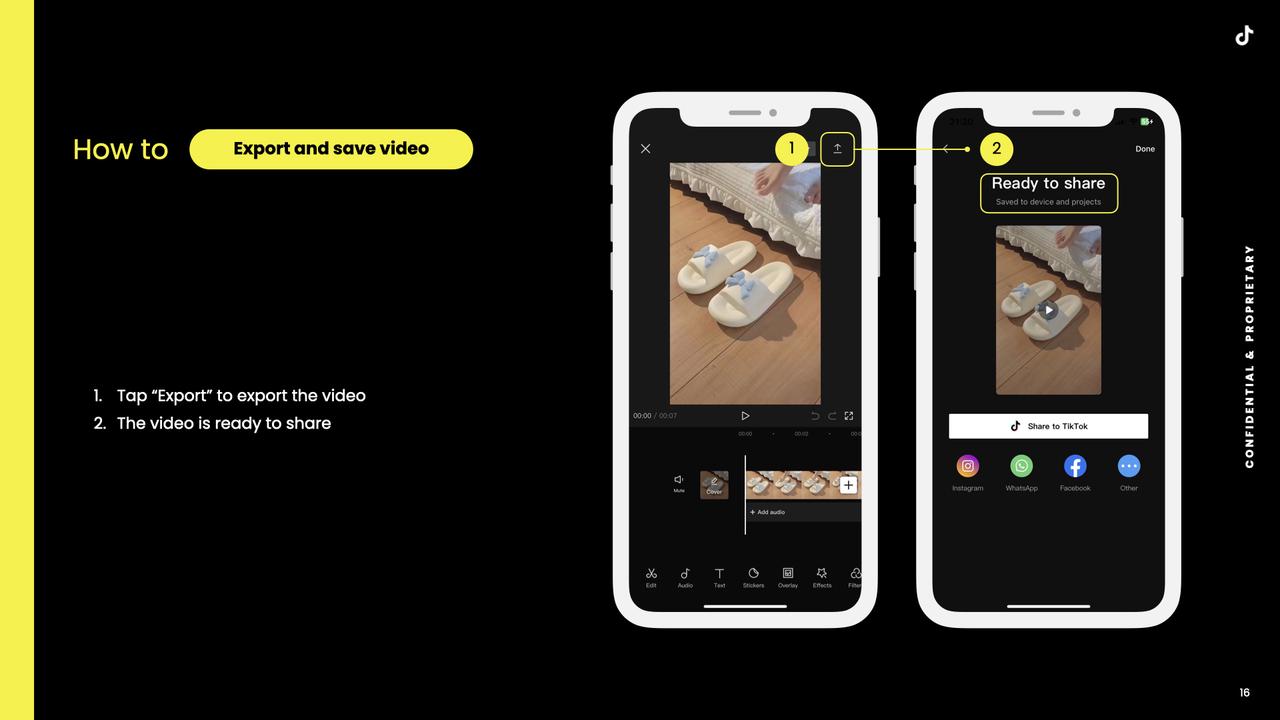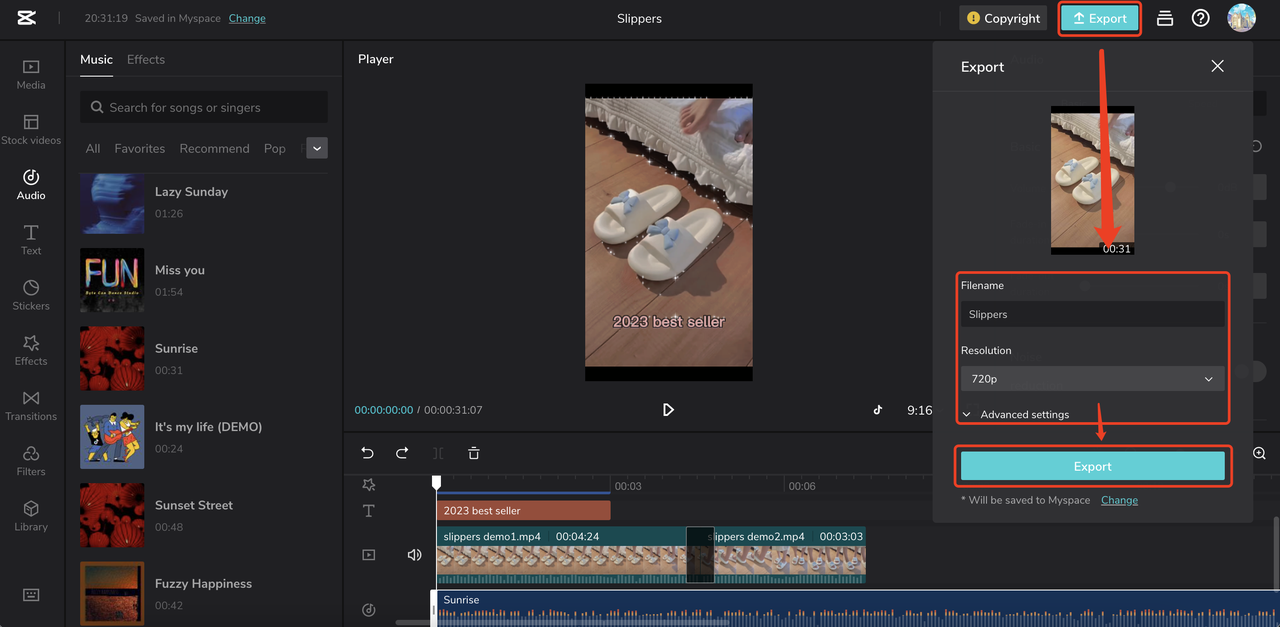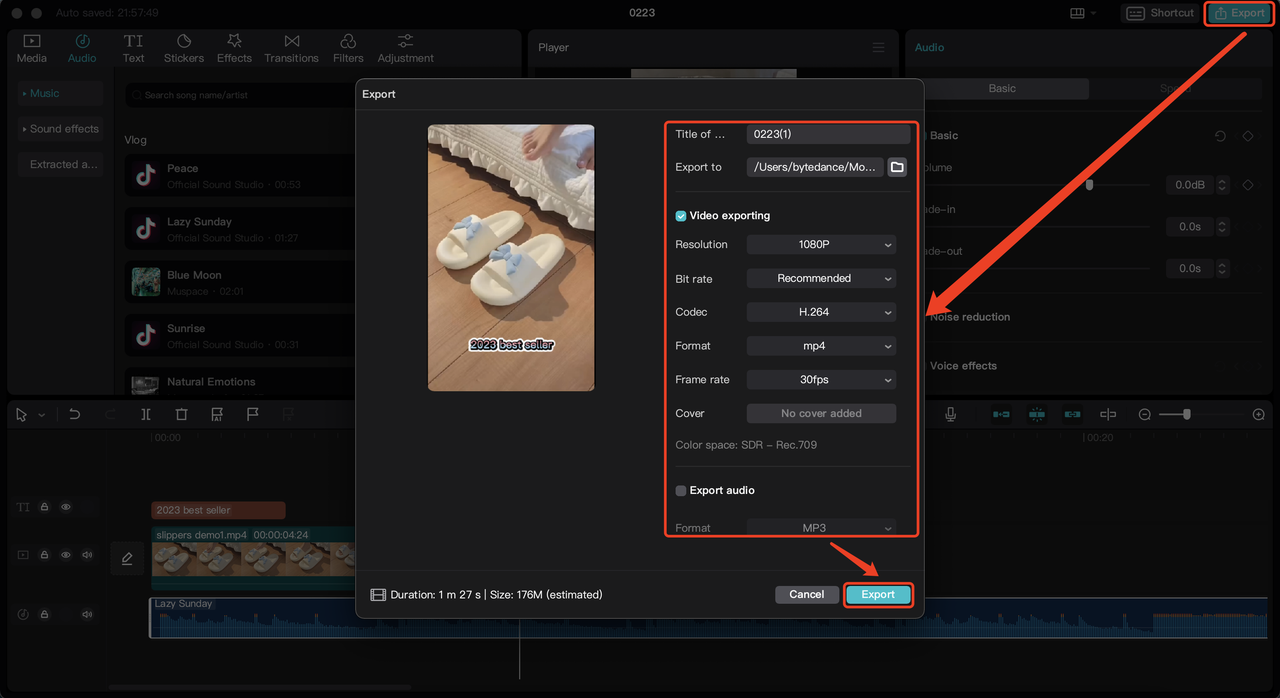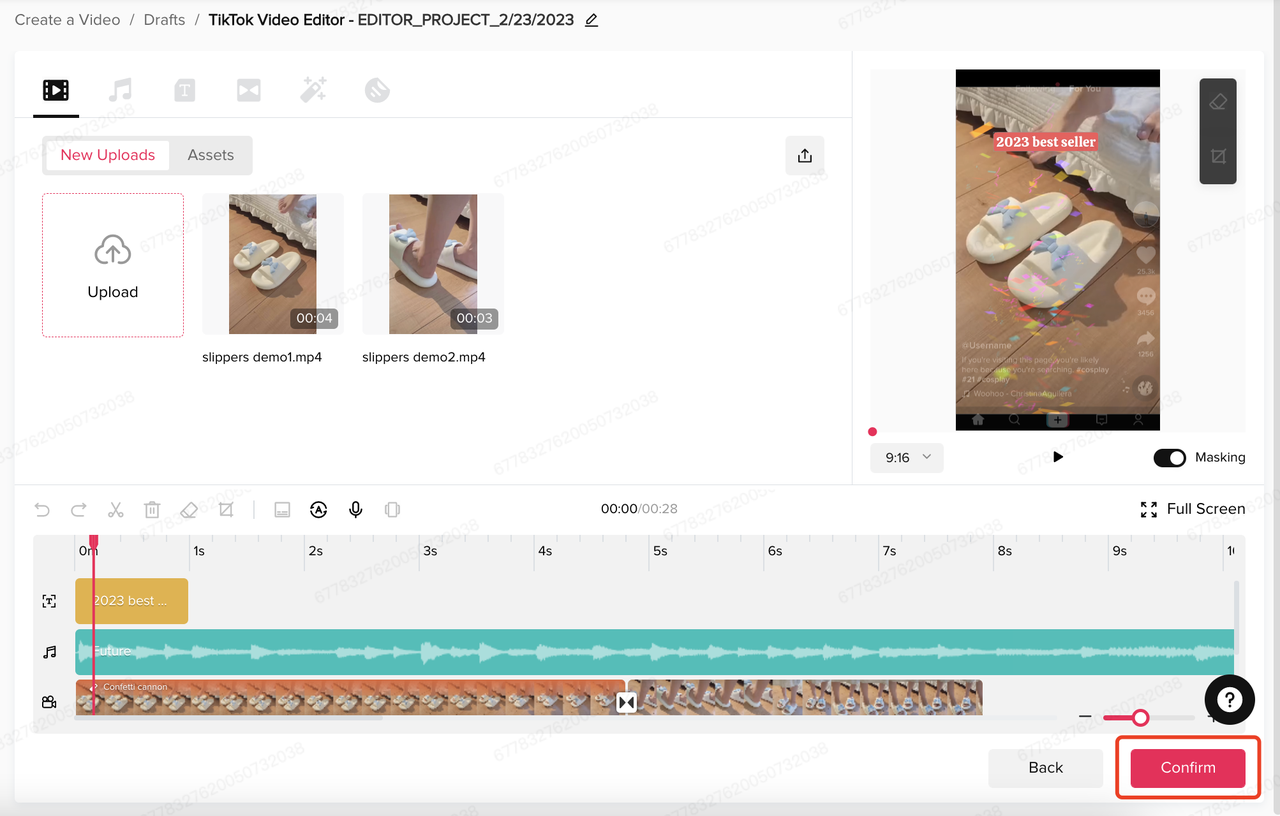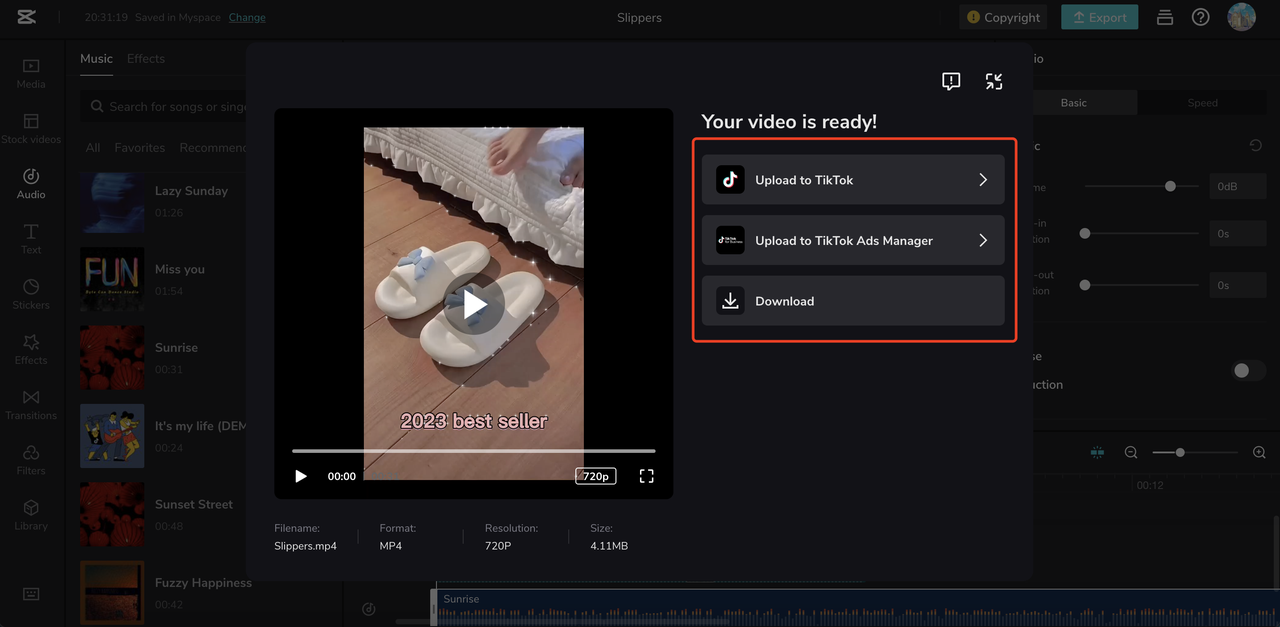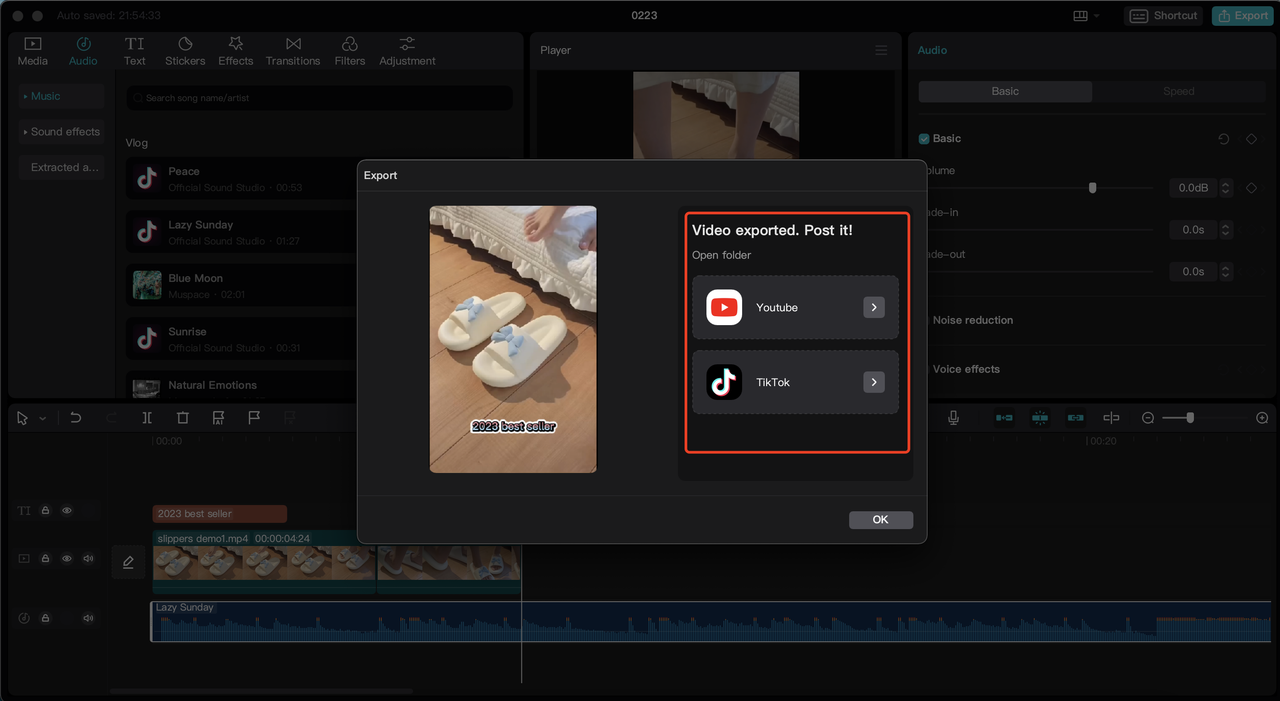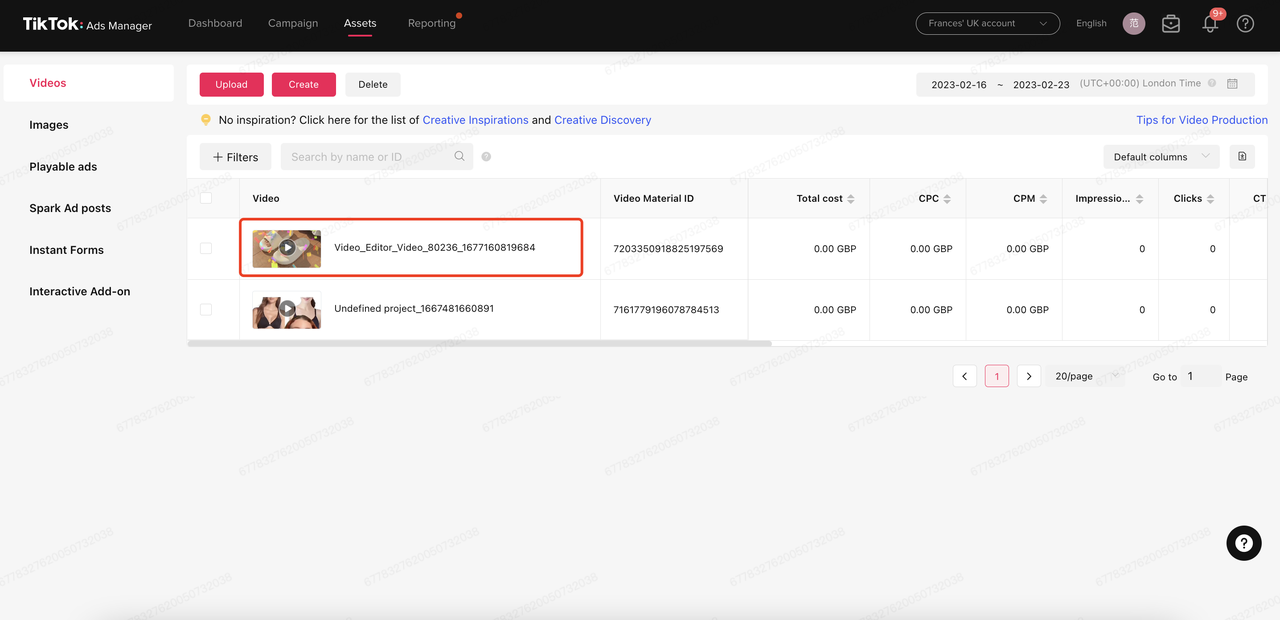Informazioni su CapCut
Panoramica
CapCut è un video editor all-in-one che consente a chiunque di creare annunci incredibili per TikTok, indipendentemente dall’esperienza o dalle competenze nel settore di editing di annunci video.
Come accedere
È disponibile su 4 piattaforme e dispositivi. Scegli l’opzione più adatta alle tue esigenze.
CapCut per dispositivi mobili
Posizionamento: editing dei video pratico in modo dinamico
Link di accesso/download: https://www.capcut.com/tools/video-editing-app
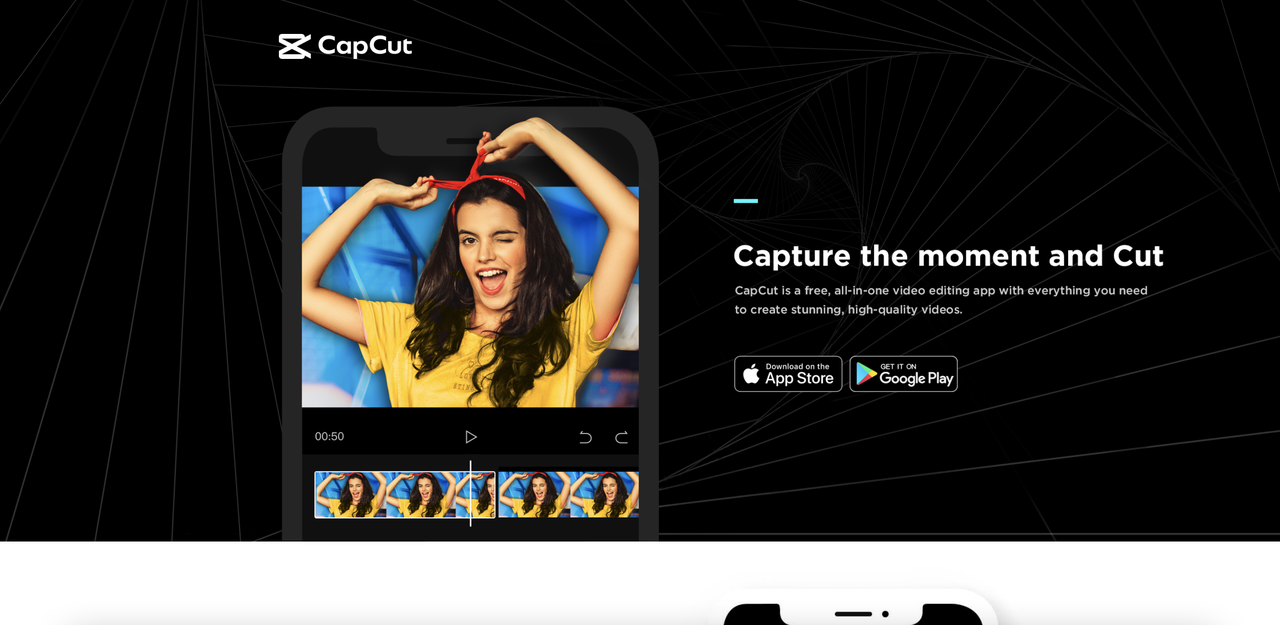
CapCut per Web
Posizionamento: editing dei video flessibile senza necessità di download
Link di accesso/download: https://www.capcut.com/tools/online-video-editor
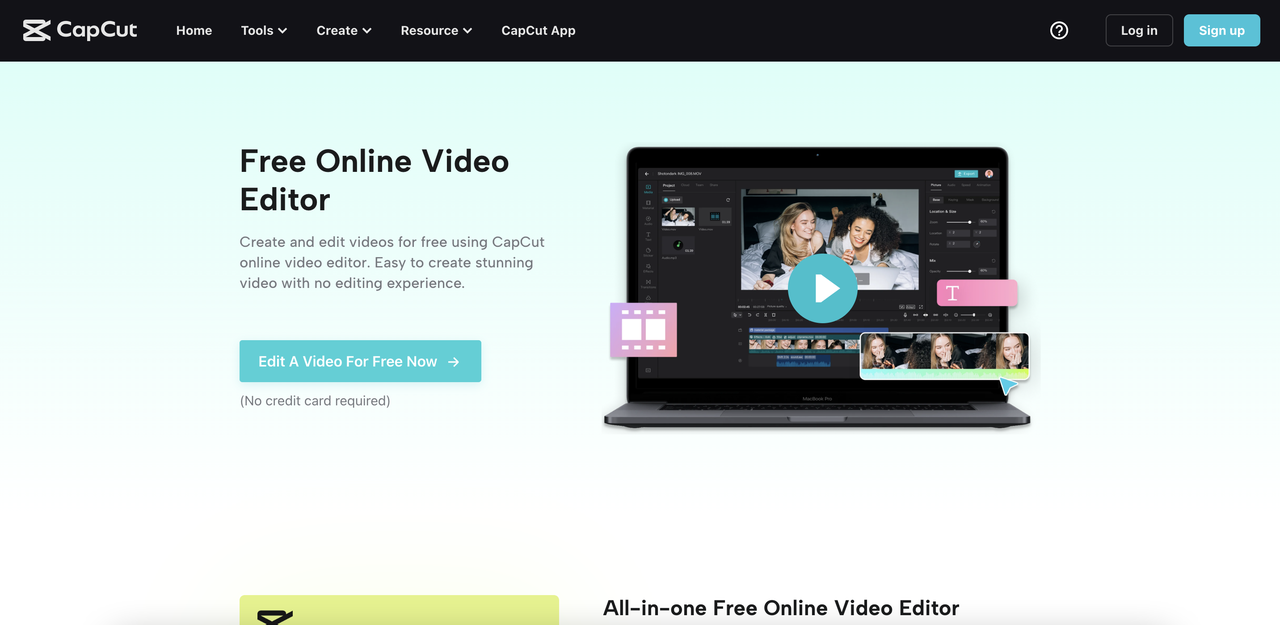
CapCut per desktop
Posizionamento: editing dei video solido e completamente funzionale
Link di accesso/download: https://www.capcut.com/tools/desktop-video-editor

TikTok Ads Manager
Posizionamento: ritocchi finali subito prima della pubblicazione dell’annuncio
Link di accesso/download: https://getstarted.tiktok.com
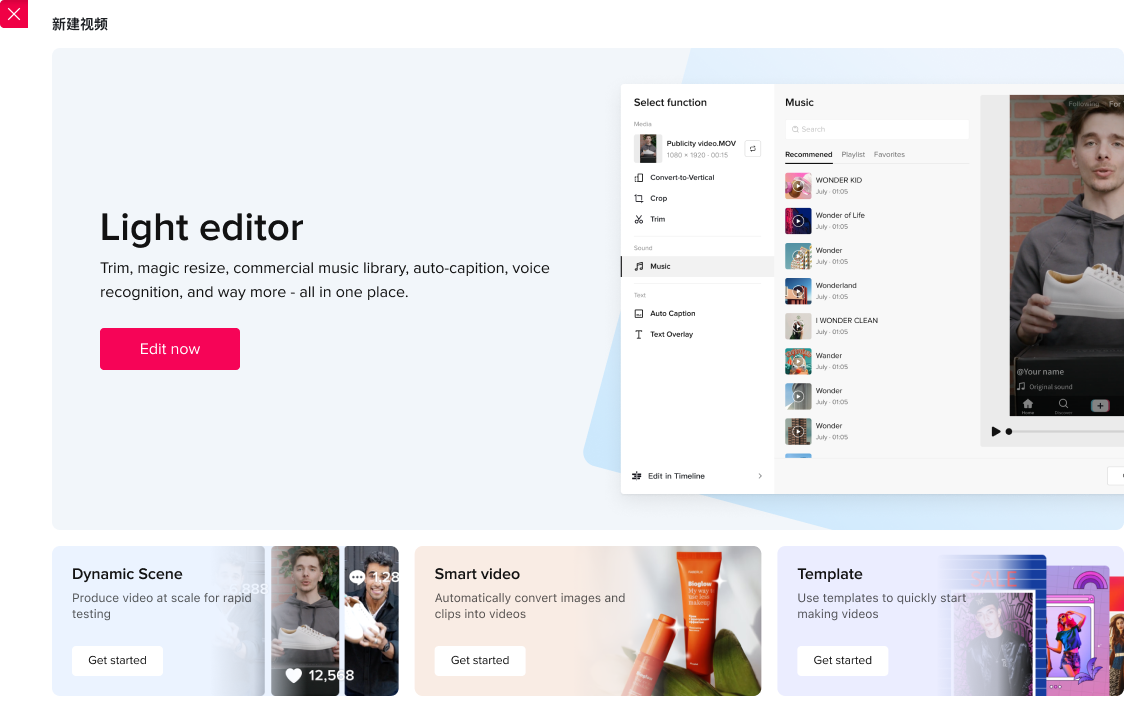
Inizia a usare CapCut
Realizza gli annunci video più efficaci e coinvolgenti nel modo più efficiente.
Semplice funzionalità di trascinamento e rilascio
Video Editor
Regola, ritaglia e aggiungi testo, musica, sticker ed effetti, tutto in un formato di programmazione intuitivo. L’editing dei video è ora più facile che mai.
Tutto pronto in pochi clic
Modelli
Scegli dalla nostra libreria di oltre 6.000 modelli di tendenza tra i contenuti di tendenza su TikTok e inserisci i tuoi contenuti multimediali per personalizzarli.
Modifiche in modo più efficiente
Funzionalità intelligenti
Regola formato, aggiungi sottotitoli automatici e voci fuori campo intelligenti (sintesi vocale) in modo automatico, fai modifiche usando lo schermo verde e altro ancora grazie alla potenzia dell’IA.
Scarica e accedi a CapCut
CapCut per dispositivi mobili (download richiesto)
Link di accesso/download: https://www.capcut.com/tools/video-editing-app
Sito Web:

CapCut per Web (online)
Link di accesso/download: https://www.capcut.com/tools/online-video-editor
Sito Web:
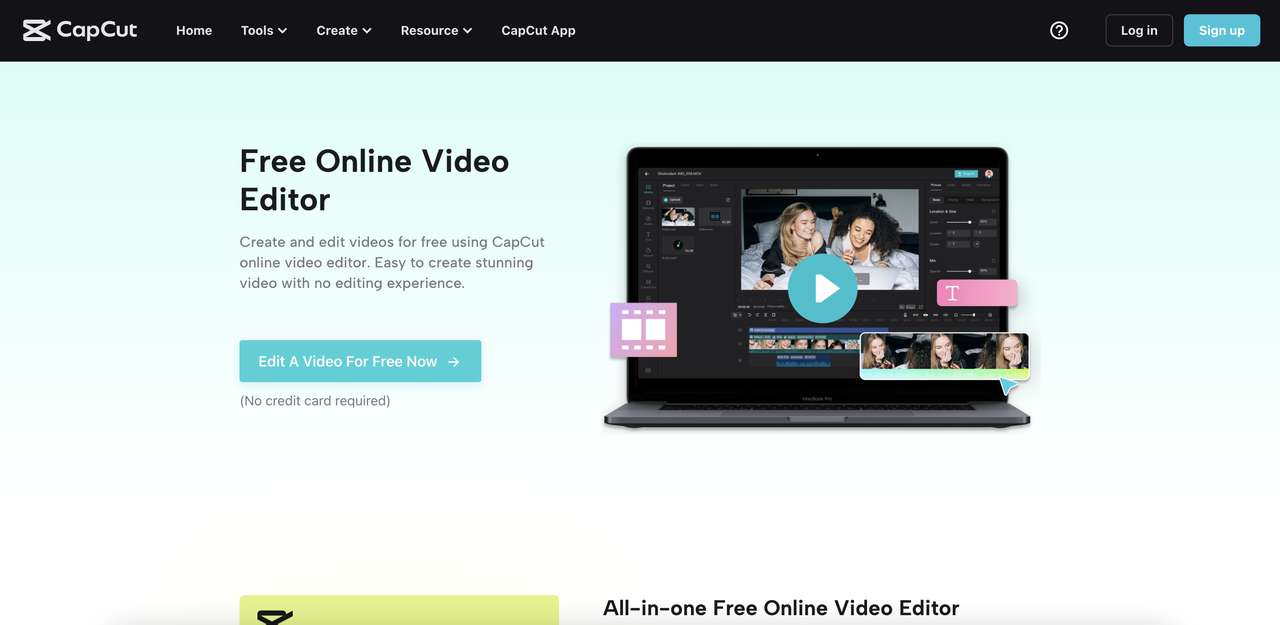
CapCut per desktop (download necessario)
Link di accesso/download: https://www.capcut.com/tools/desktop-video-editor
Sito Web:
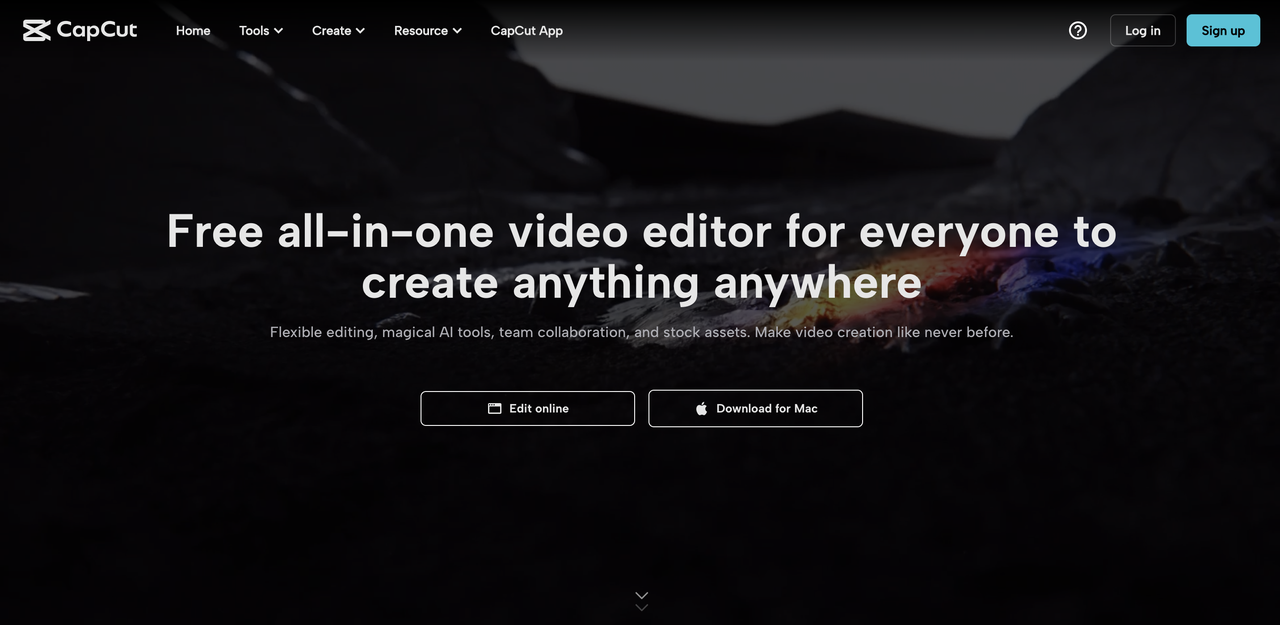
TikTok Ads Manager (online)
Link di accesso/download: https://getstarted.tiktok.com
Sito Web:
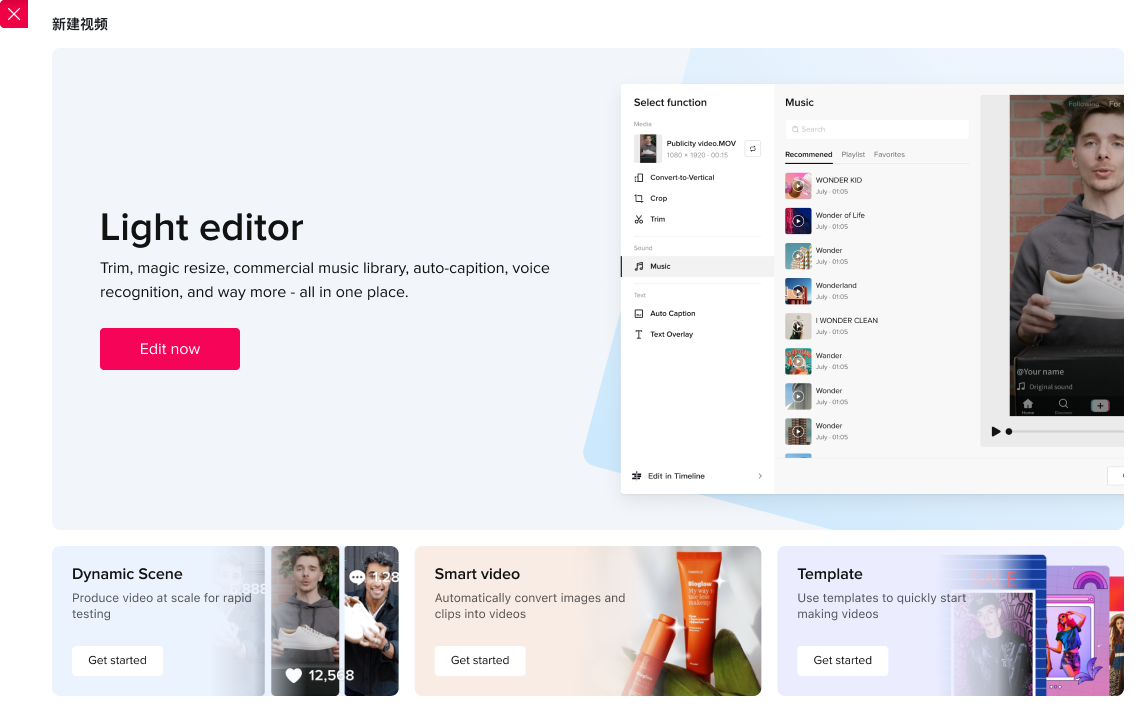
Consulta la tabella sulla disponibilità delle funzionalità
Modulo prodotto | Nome funzionalità
| Sottocategoria (se applicabile) | Dispositivi mobili | Web | PC | Creative Toolkit di TikTok Ads Manager
|
Video Editor multitraccia | Editing dei video di base | Formato - Modifica il formato | Sì | Sì | Sì | Sì |
Video Editor multitraccia | Editing dei video di base | Dividi | Sì | Sì | Sì | Sì |
Video Editor multitraccia | Editing dei video di base | Velocità | Sì | Sì | Sì | - |
Video Editor multitraccia | Editing dei video di base | Rimuovi sfondo | Sì | Sì | Sì | - |
Video Editor multitraccia | Audio | Suoni | Sì | Sì | Sì | Sì |
Video Editor multitraccia | Audio | Voce fuoricampo | Sì | Sì | Sì | - |
Video Editor multitraccia | Audio | Sintesi vocale | Sì | Sì | Sì | Sì |
Video Editor multitraccia | Testo | Sottotitoli automatici | Sì | Sì | Sì | Sì |
Video Editor multitraccia | Testo | Modello di testo | Sì | Sì | Sì | Sì |
Video Editor multitraccia | Animazione | / | Sì | Sì | Sì | - |
Video Editor multitraccia | Transizione | / | Sì | Sì | Sì | Sì |
Video Editor multitraccia | Sticker | / | Sì | Sì | Sì | Sì |
Video Editor multitraccia | Effetti | / | Sì | Sì | Sì | Sì |
Video Editor multitraccia | Filtri | / | Sì | Sì | Sì | - |
Modello | Modello aziendale (solo USA) | / | Mar | Mar | - | - |
Contenuti generati dall’IA | Testo dell’annuncio (solo USA) | / | Feb | Mar | - | - |
Teamspace | Collaborazione in team (spazi condivisi e risorse multimediali) | / | Aprile | Sì | Mag | - |
Accedi e usa le funzionalità chiave
1. Video Editor multitraccia
1.1 Editing dei video di base
Nome funzionalità: Formato
Funzione: modifica il formato.
Dispositivi mobili:
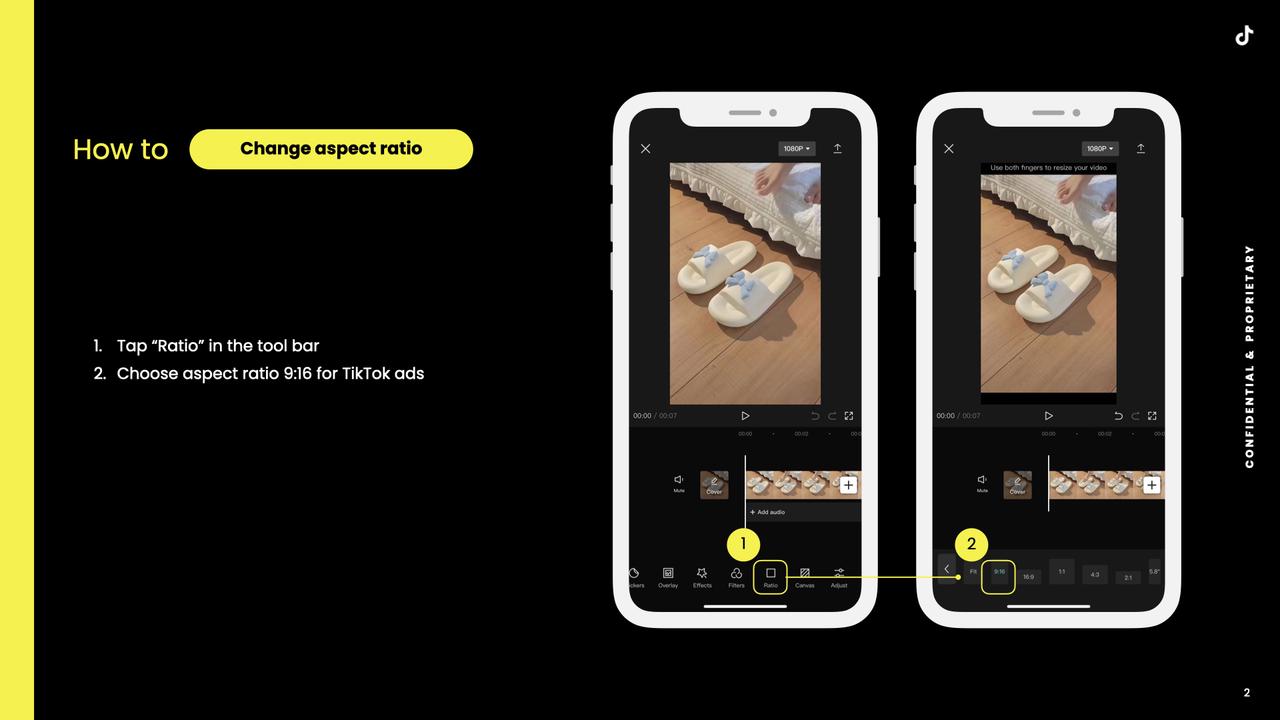
Web:
Fai clic sul pulsante delle proporzioni e scegli il formato 9:16 per TikTok.
Desktop:
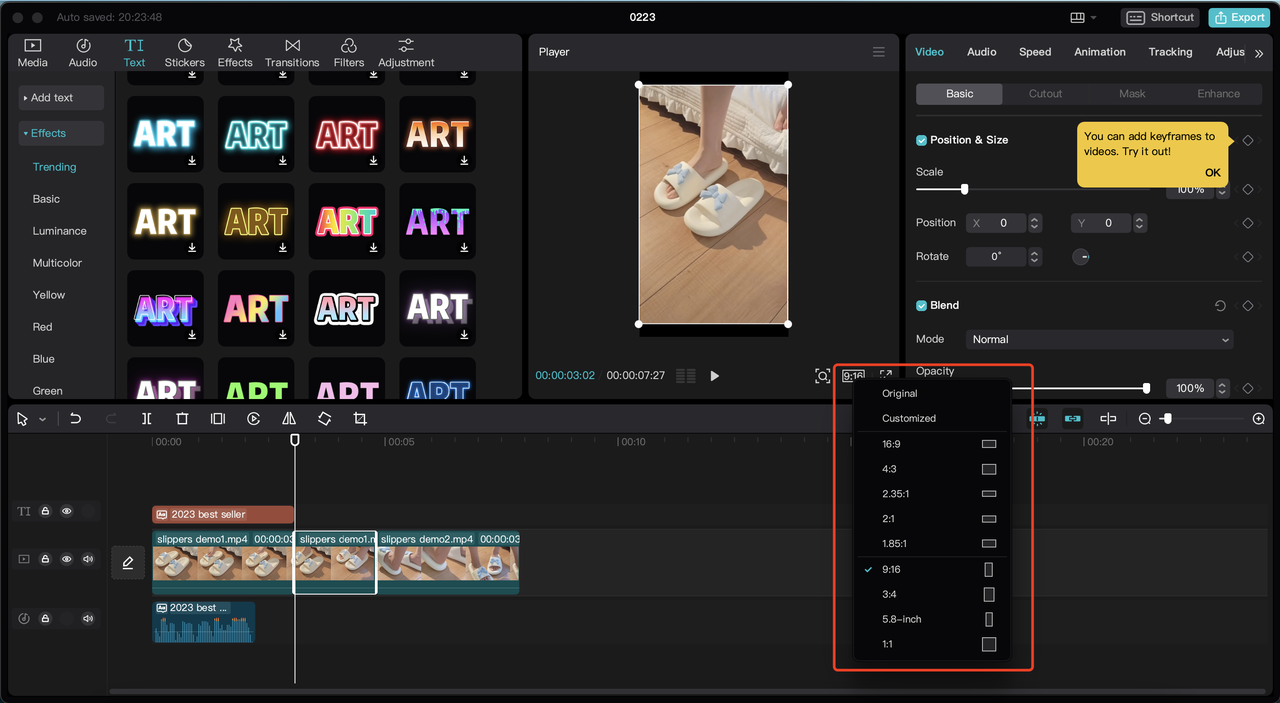
Fai clic sul pulsante delle proporzioni e scegli il formato 9:16 per TikTok.
TikTok Ads Manager:
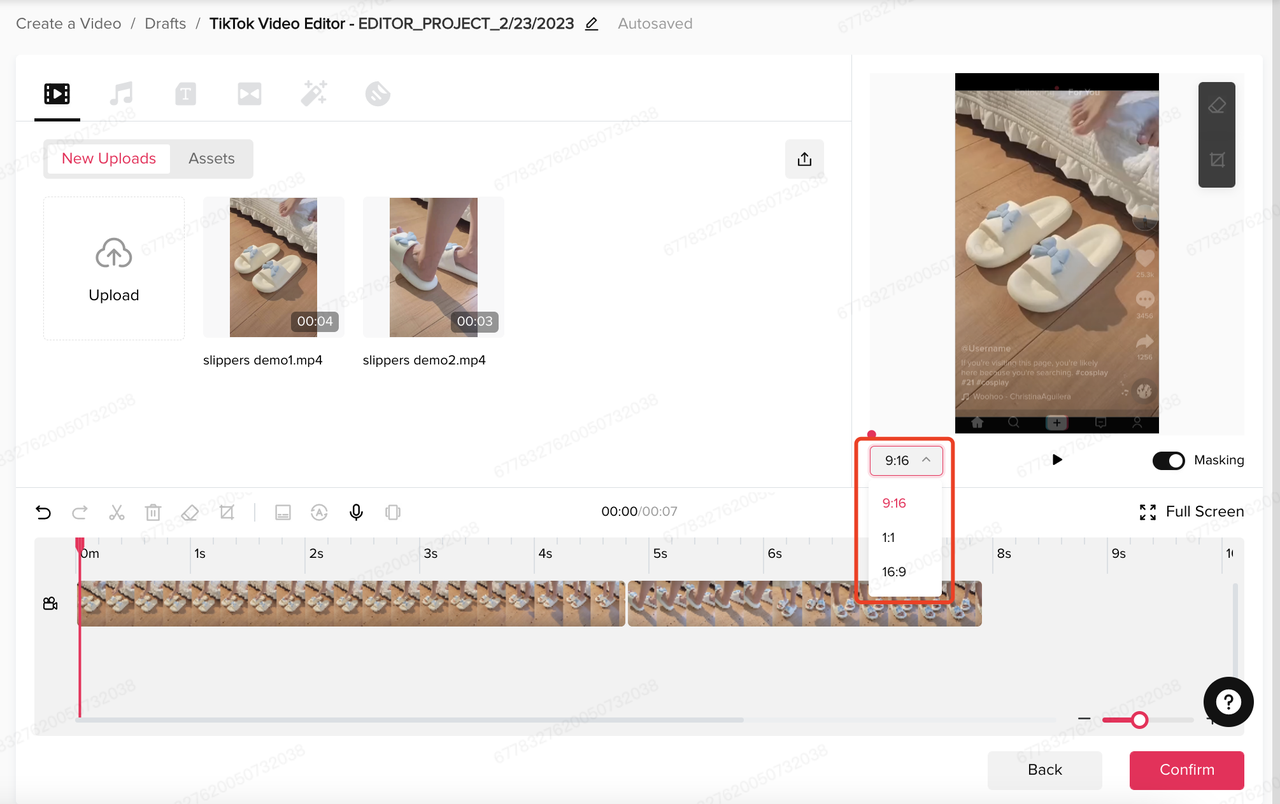
Fai clic sul pulsante delle proporzioni e scegli il formato 9:16 per TikTok.
Nome funzionalità: Dividi
Funzione: dividi i clip video.
Dispositivi mobili:
Web:
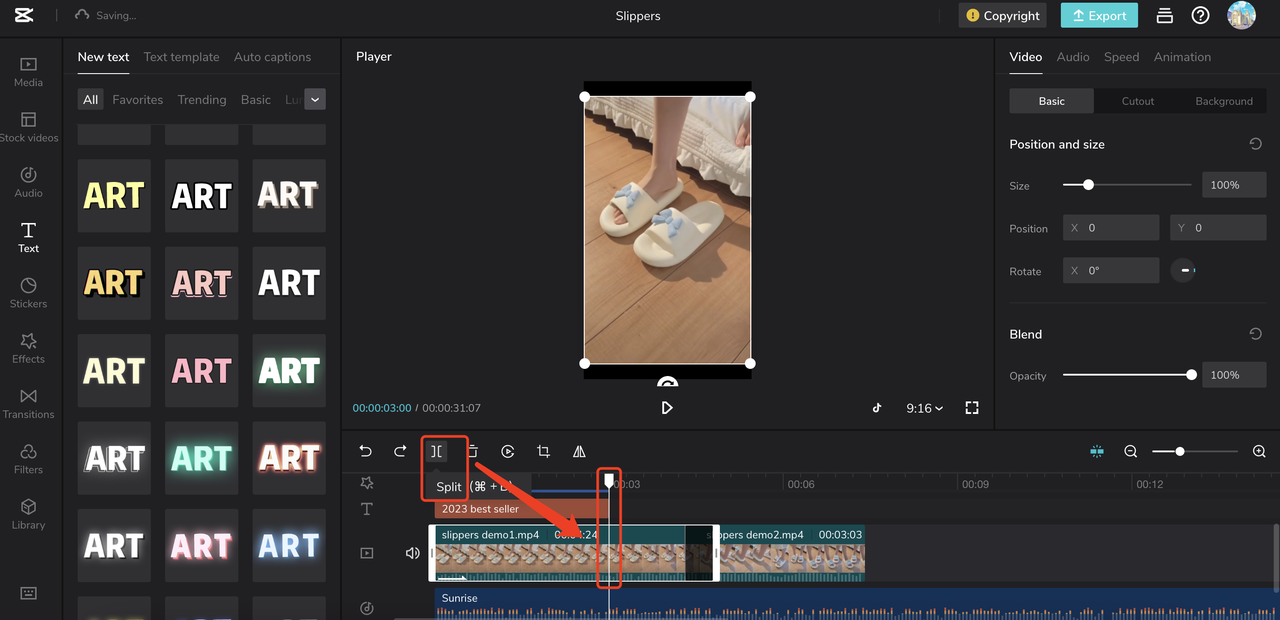
Fai clic sul clip video da dividere.
Sposta l’asse del tempo nella posizione in cui desideri dividere la traccia.
Fai clic sul pulsante Dividi.
Desktop:
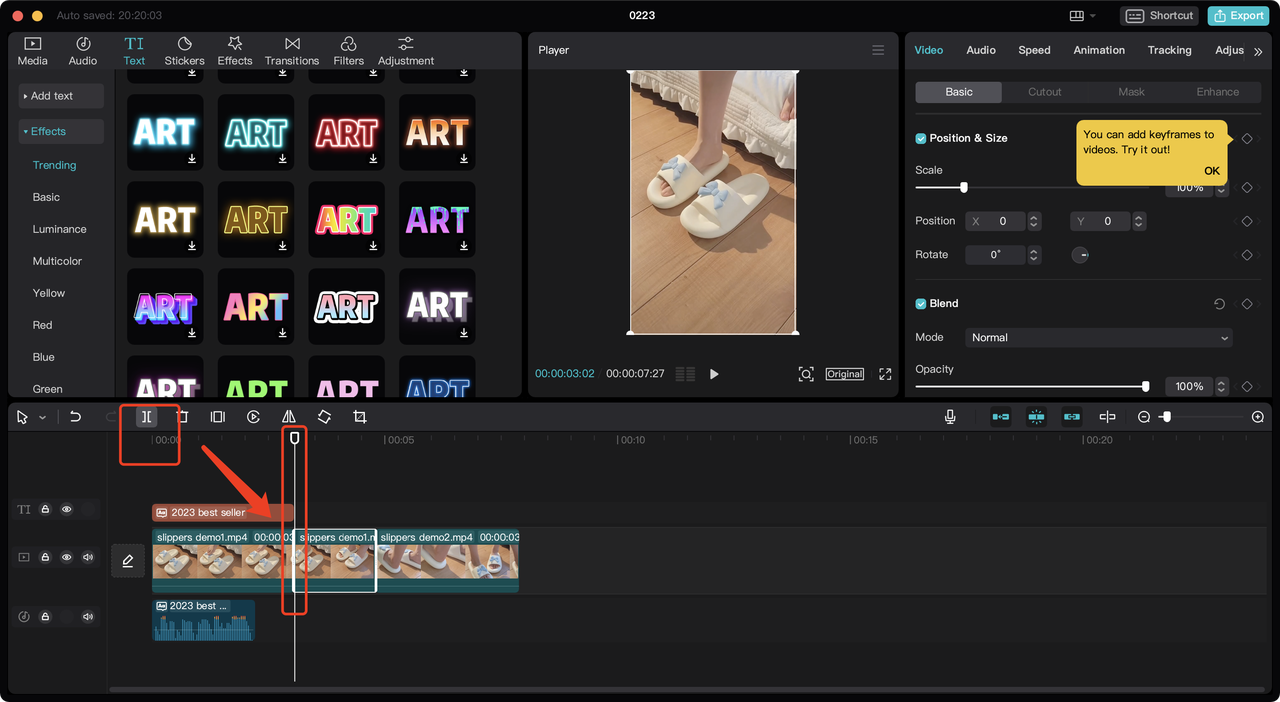
Fai clic sul clip video da dividere.
Sposta l’asse del tempo nella posizione in cui desideri dividere la traccia.
Fai clic sul pulsante Dividi.
TikTok Ads Manager:
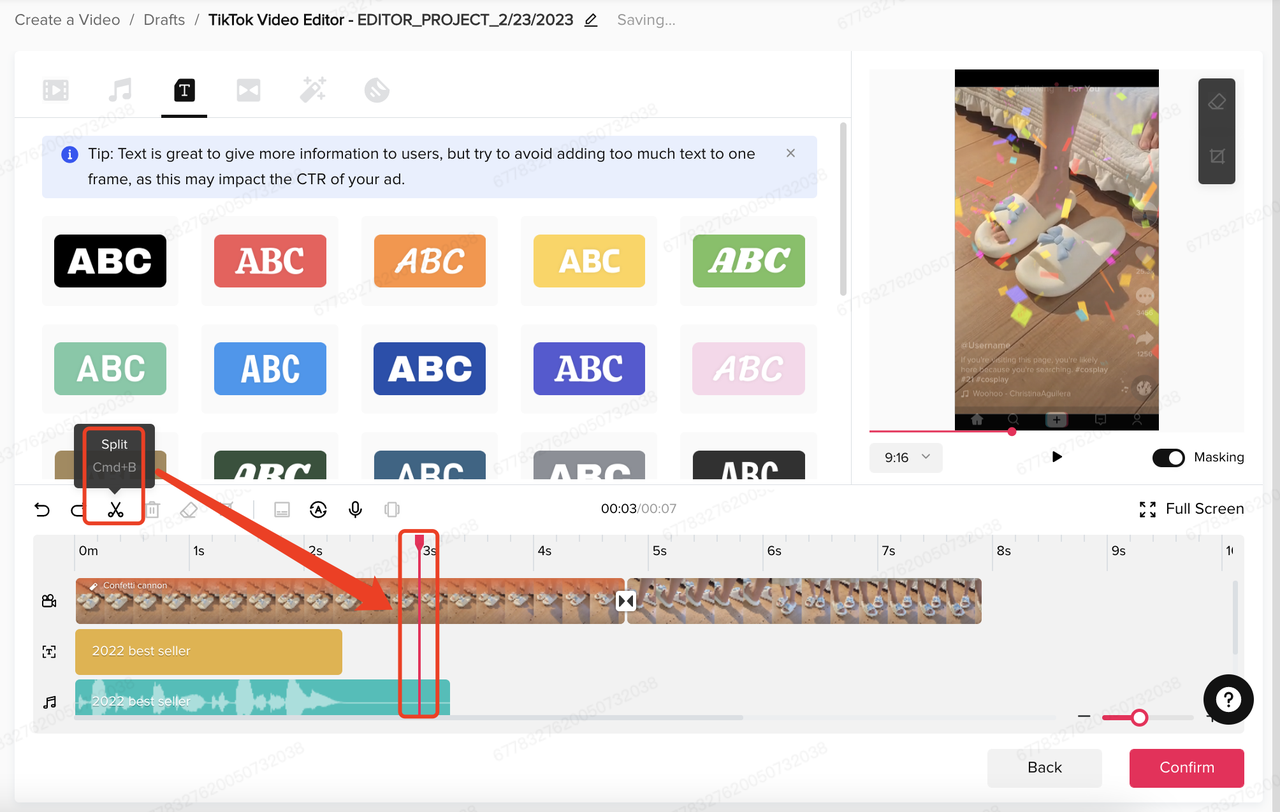
Fai clic sul clip video da dividere.
Sposta l’asse del tempo nella posizione in cui desideri dividere la traccia.
Fai clic sul pulsante Dividi.
Nome funzionalità: Velocità
Funzione: modifica la velocità del video.
Dispositivi mobili:
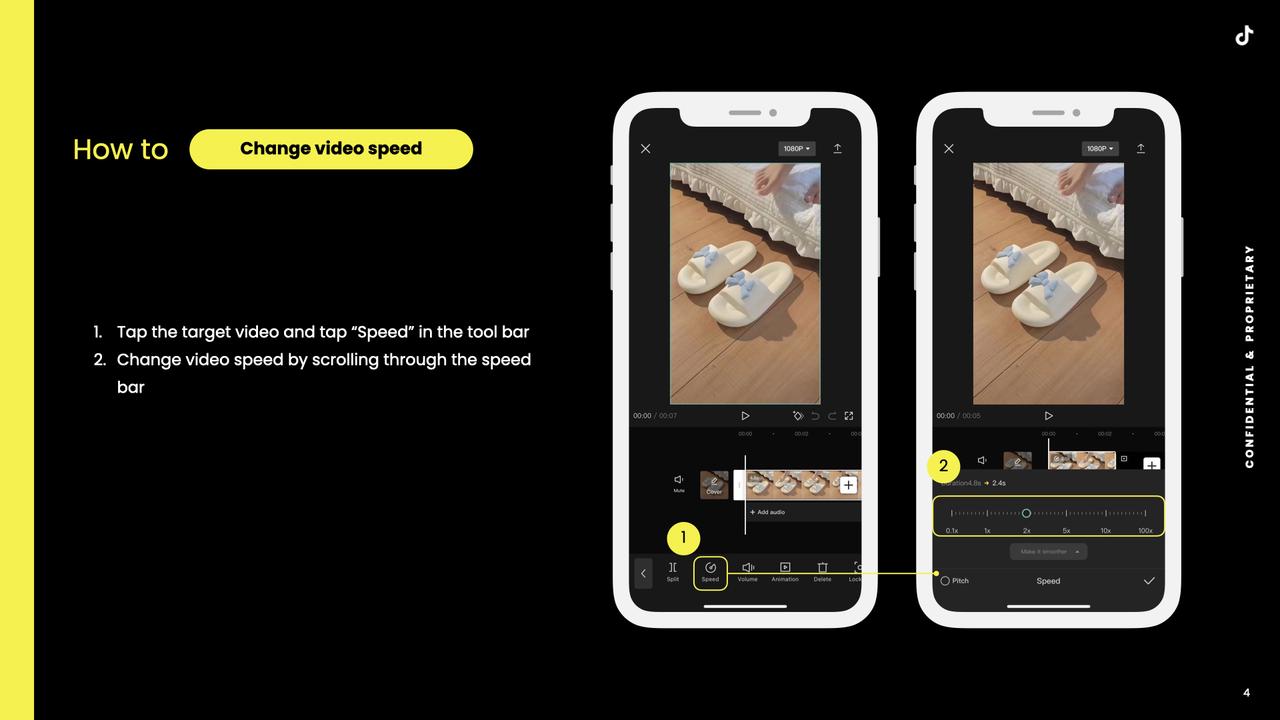
Interfaccia utente Web:
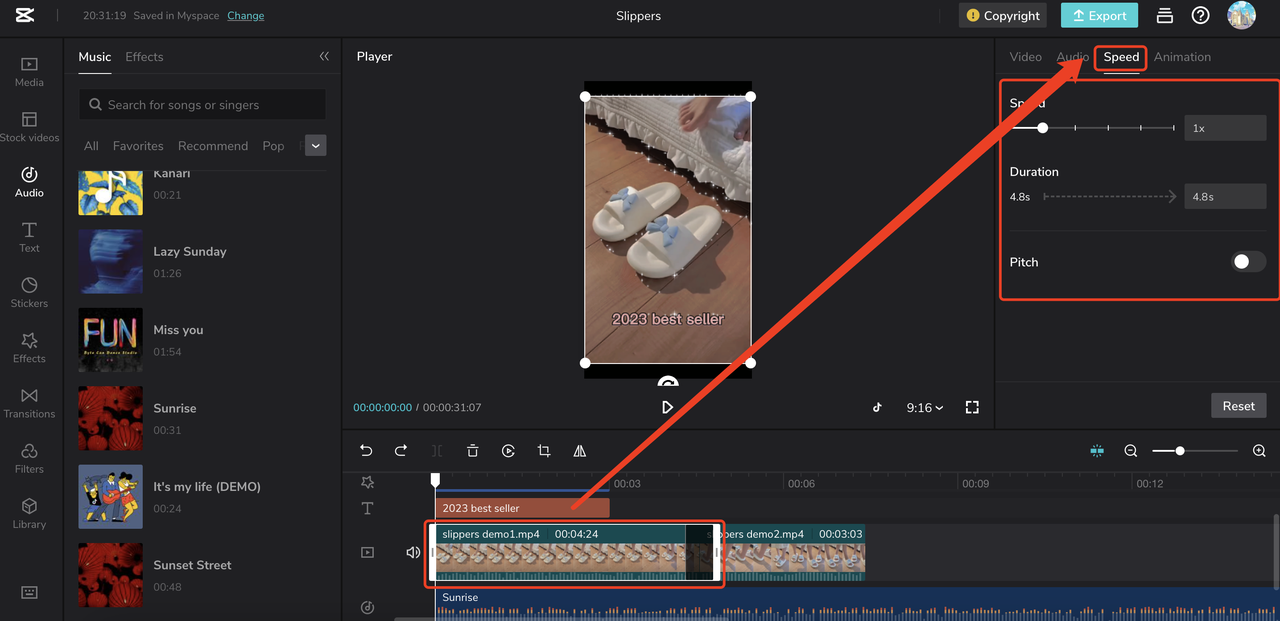
Fai clic sul clip video di destinazione.
Scegli la scheda Velocità e apporta le modifiche.
Interfaccia utente desktop:
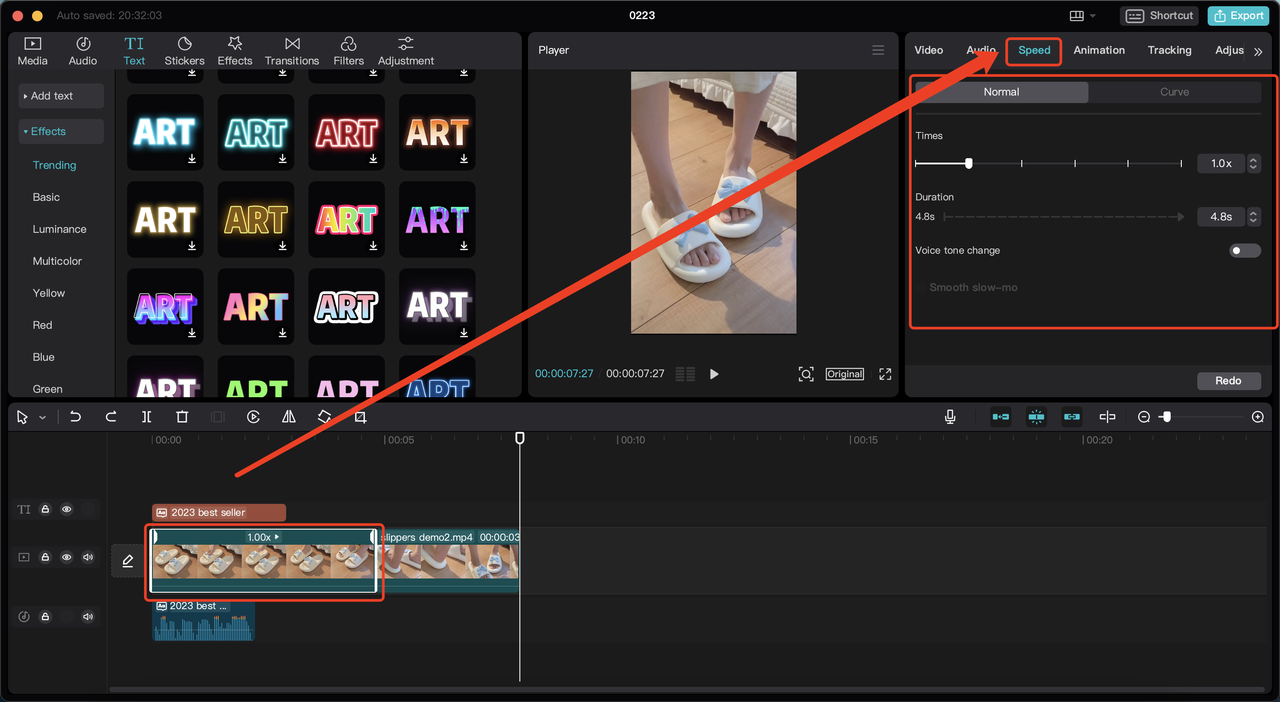
Fai clic sul clip video di destinazione.
Scegli la scheda Velocità e apporta le modifiche.
TikTok Ads Manager: non disponibile
Nome funzionalità: Rimuovi sfondo/Ritaglio.
Funzione: riconosce automaticamente i ritratti e rimuove lo sfondo.
Interfaccia utente dispositivi mobili:
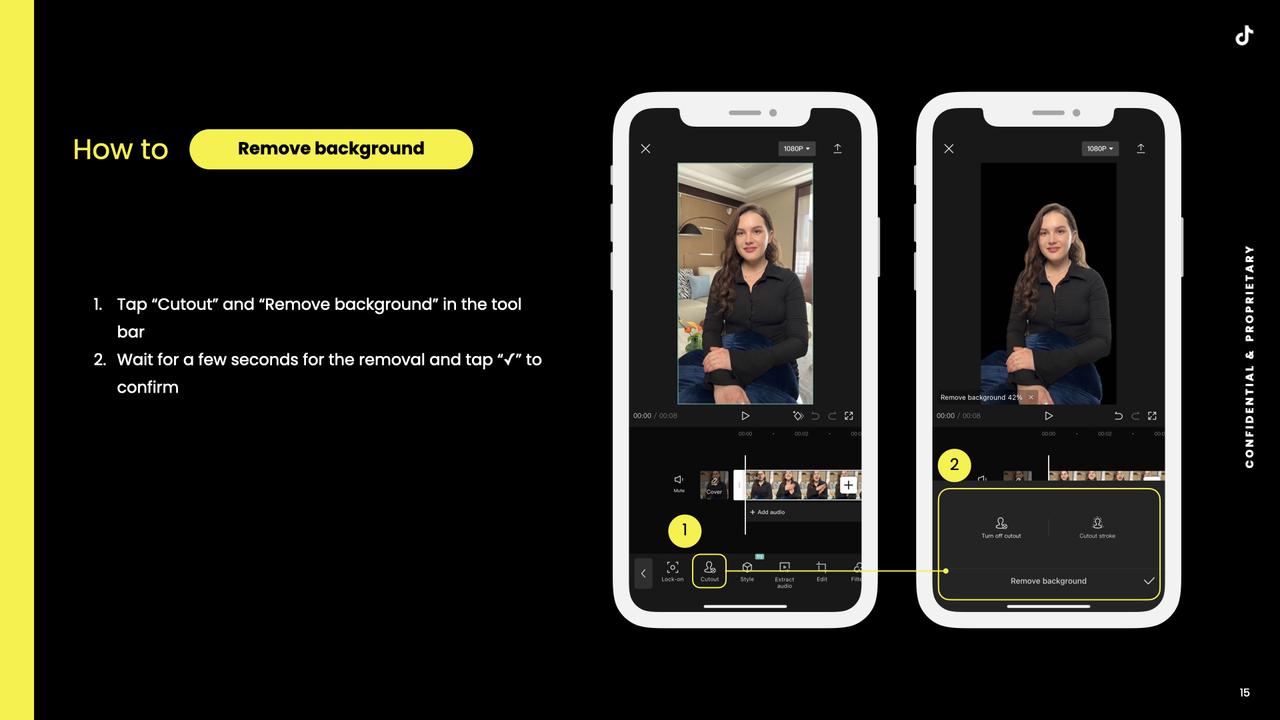
Interfaccia utente Web:
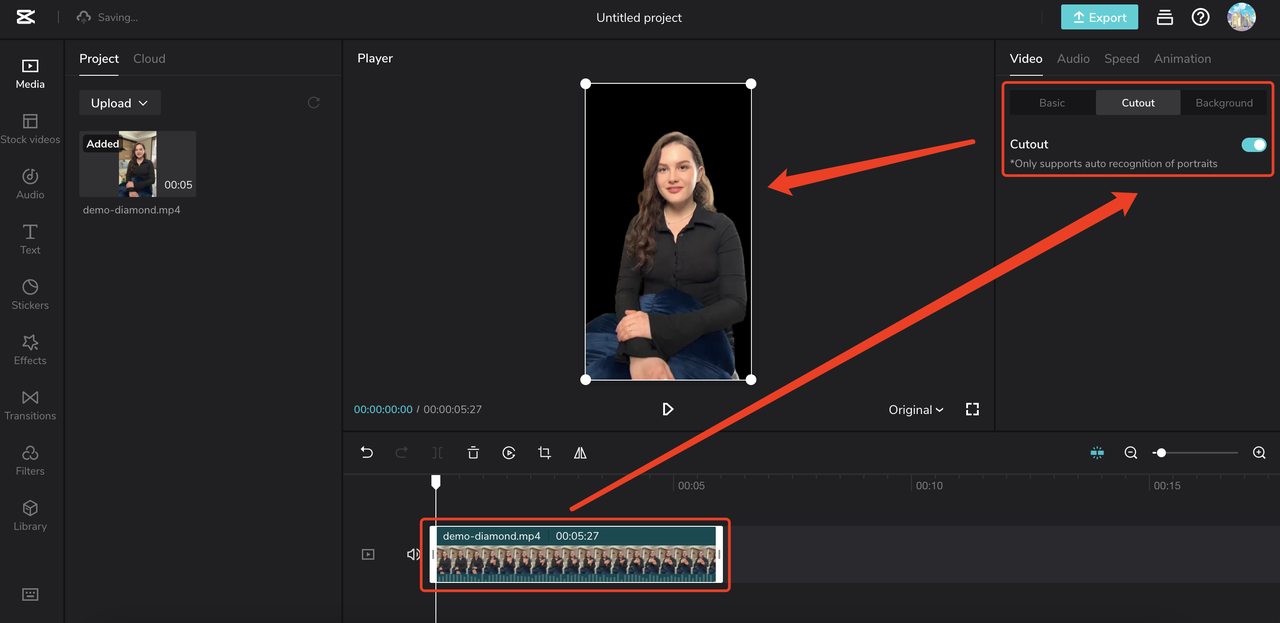
Fai clic sul video di destinazione.
Fai clic sulla scheda Ritaglio e attivala.
Interfaccia utente desktop:
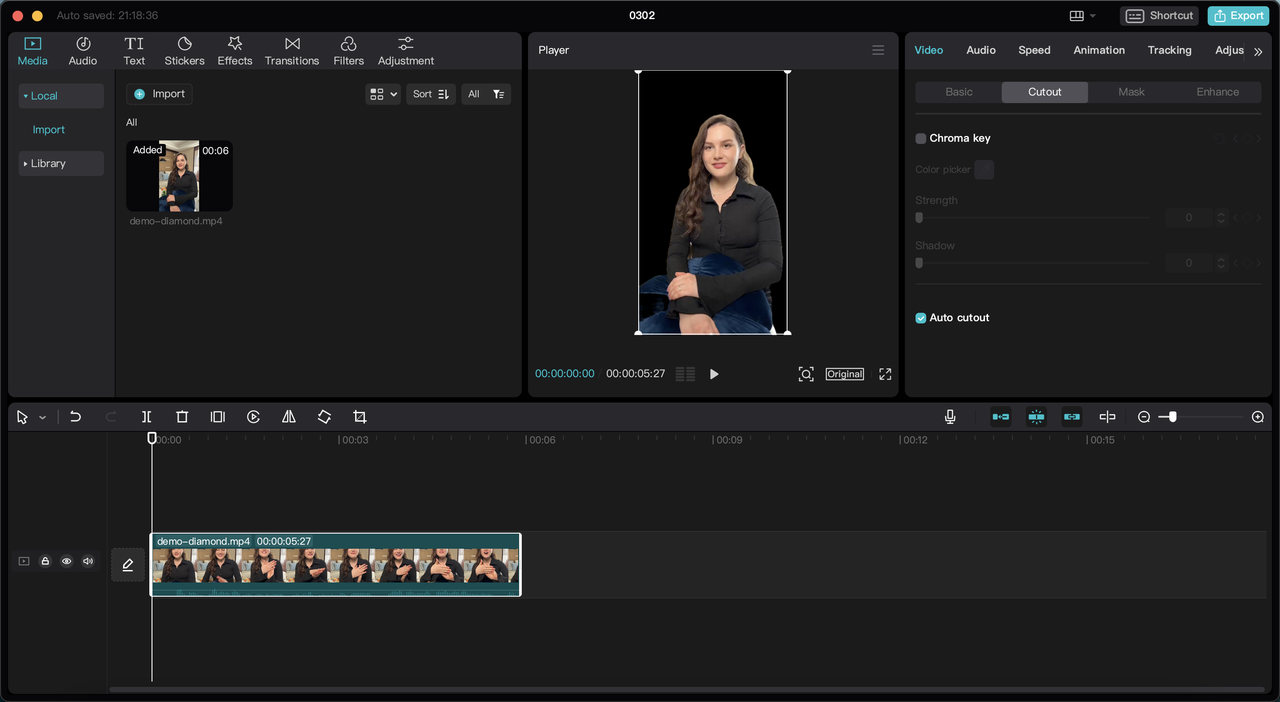
Fai clic sul video di destinazione.
Fai clic sulla scheda Ritaglio e attivala.
TikTok Ads Manager: non disponibile
1.2 Audio
Nome funzionalità: Suoni/Musica
Funzione: aggiungi suoni/musica di sottofondo al video.
Dispositivi mobili:
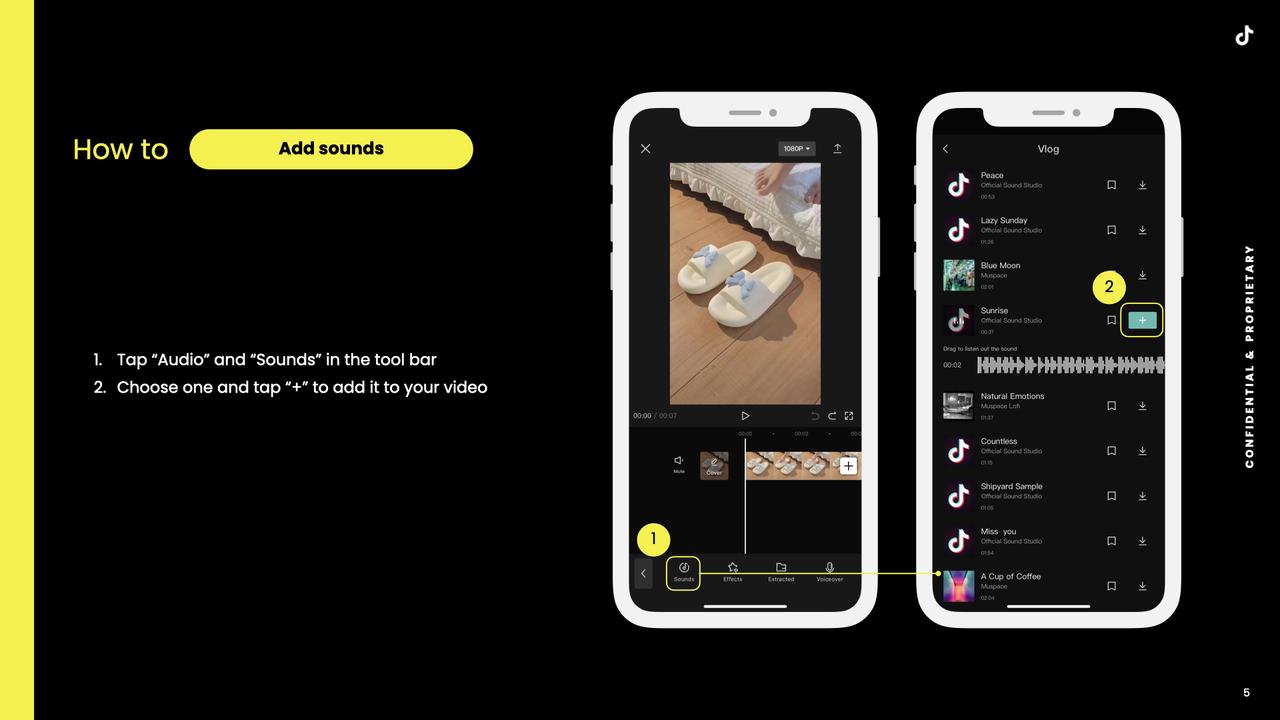
Web:
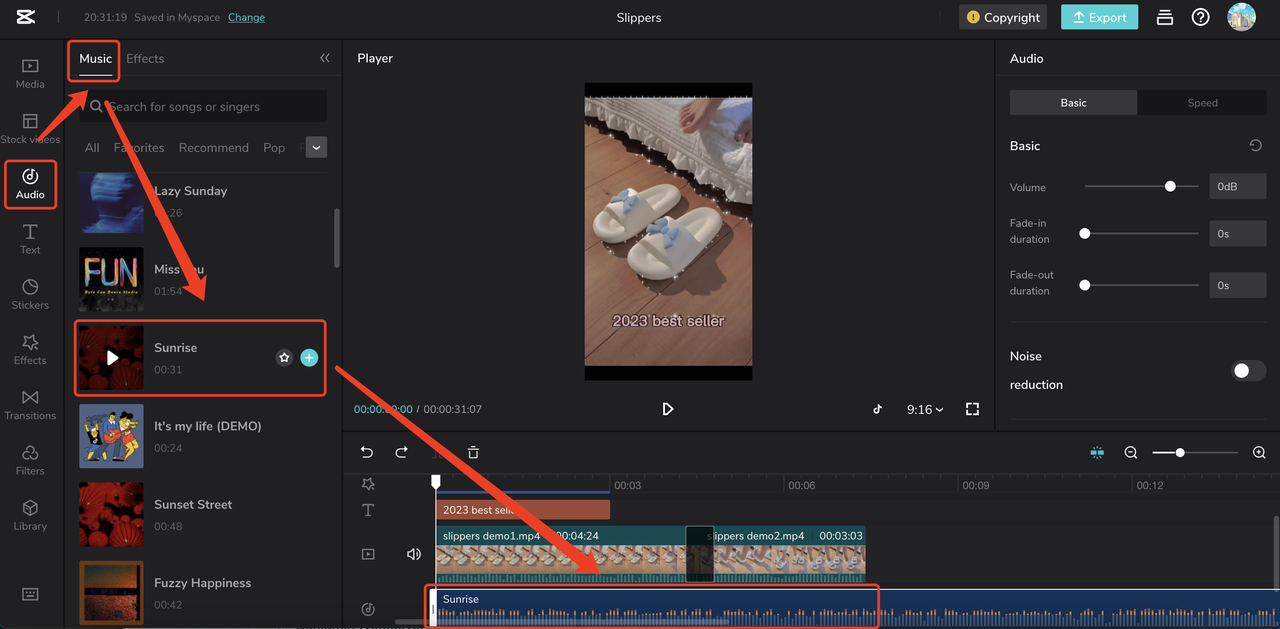
Fai clic su Audio e scegli la scheda Musica.
Fai clic su + per aggiungere musica al video.
Desktop:
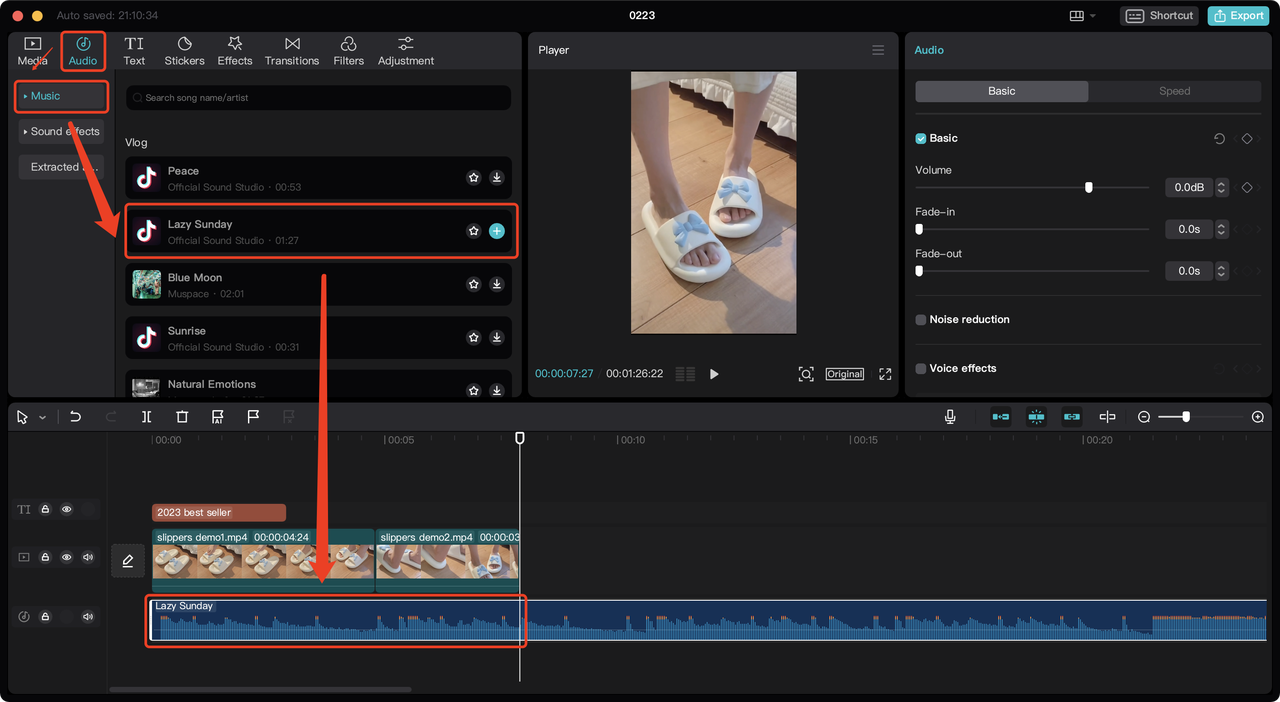
Fai clic su Audio e scegli la scheda Musica.
Fai clic su + per aggiungere musica al video.
TikTok Ads Manager:
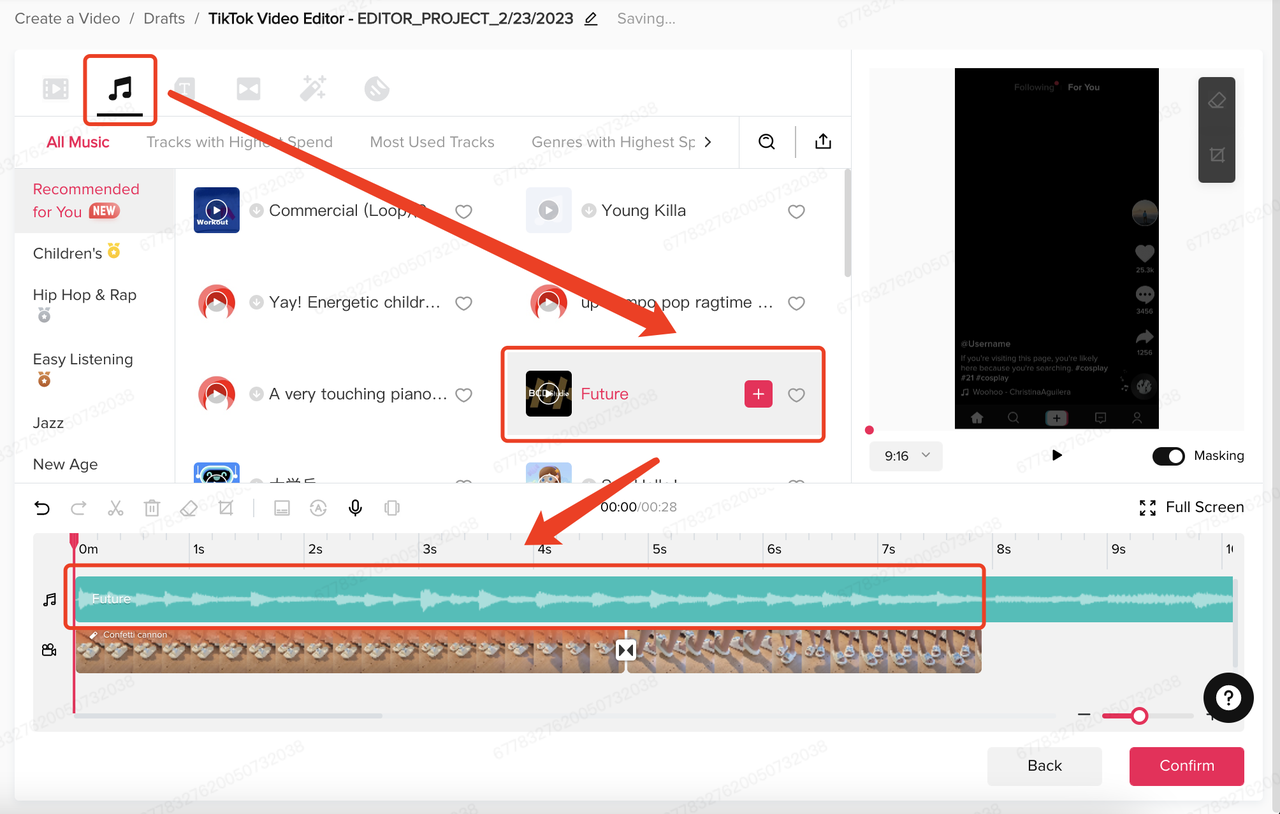
Fai clic su Audio e scegli la scheda Musica.
Fai clic su + per aggiungere musica al video.
Nome funzionalità: Sintesi vocale
Funzione: genera automaticamente la sintesi vocale dal testo.
Dispositivi mobili:

Web:
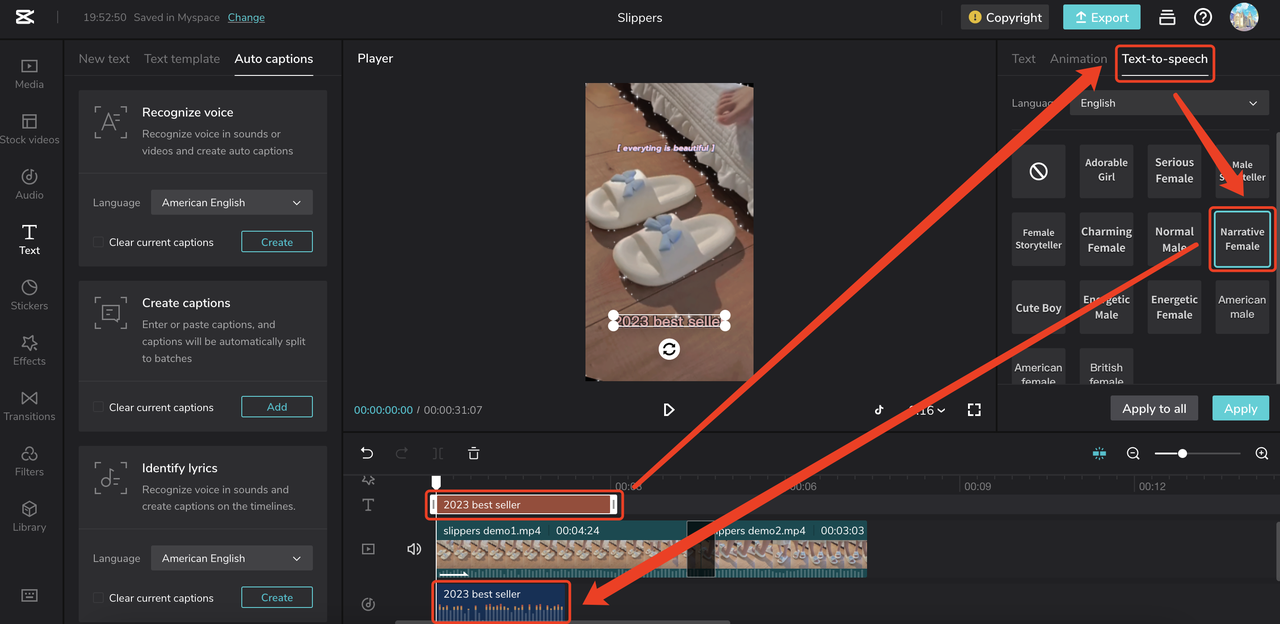
Fai clic sul testo da cui vuoi generare la sintesi vocale.
Scegli la scheda Sintesi vocale e scegli una voce.
Fai clic su Applica.
Interfaccia utente desktop:
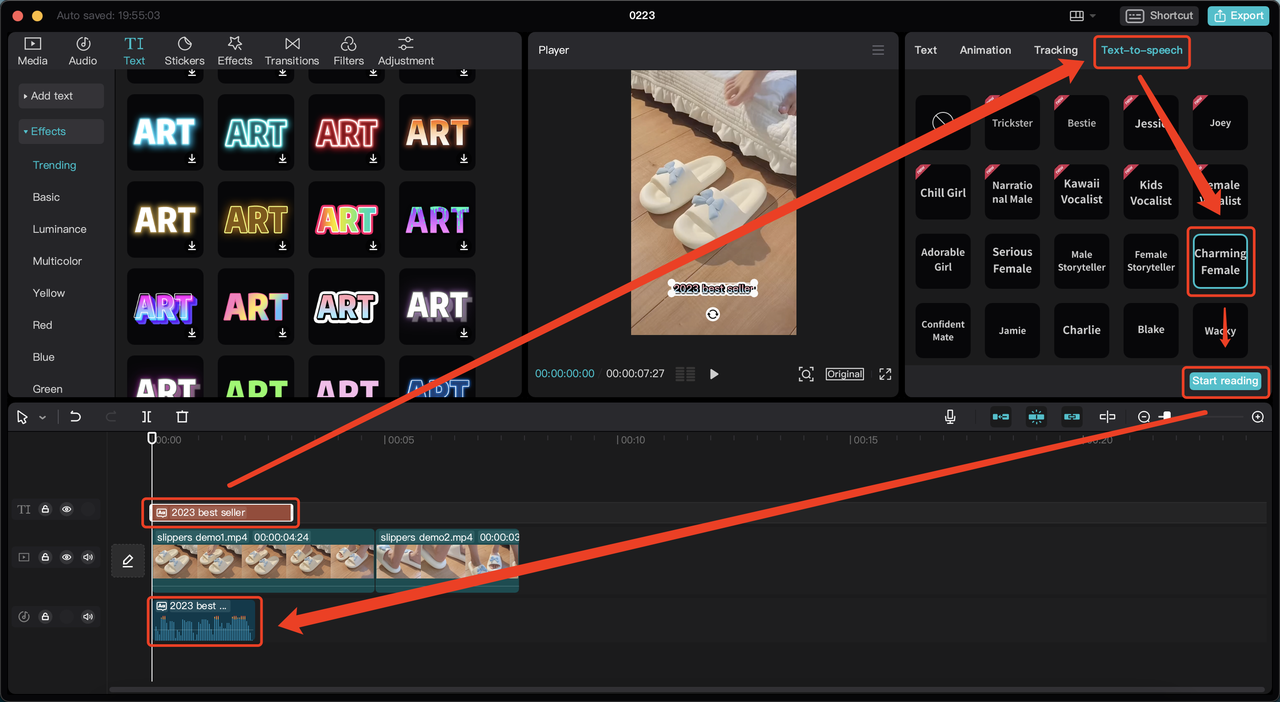
Fai clic sul testo da cui vuoi generare la sintesi vocale.
Scegli la scheda Sintesi vocale e scegli una voce.
Fai clic su Applica.
Interfaccia utente TikTok Ads Manager:
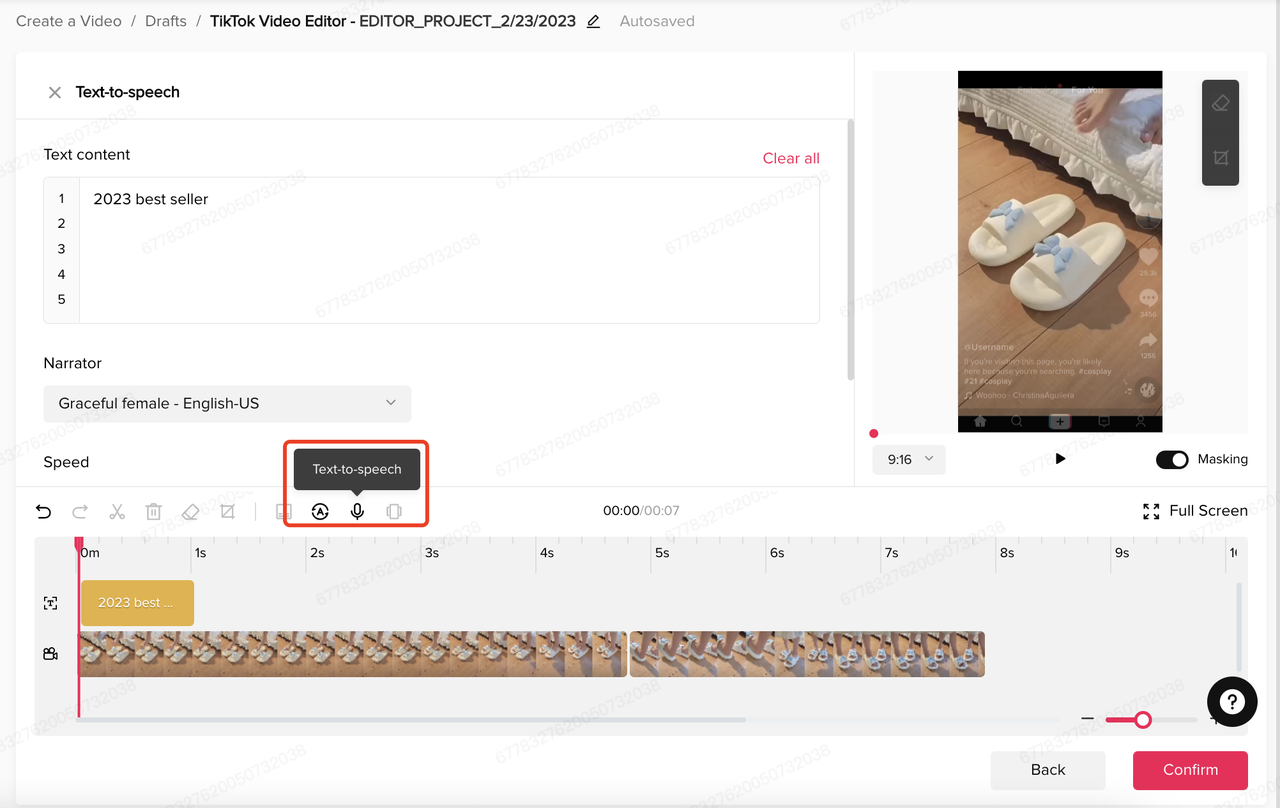
Fai clic sul testo da cui vuoi generare la sintesi vocale.
Scegli il pulsante Sintesi vocale, modifica il contenuto e la velocità del testo e scegli una voce.
Fai clic su Genera.
1.3 Testo
Nome funzionalità: Effetti di testo
Funzione: aggiungi testo al video.
Interfaccia utente dispositivi mobili:
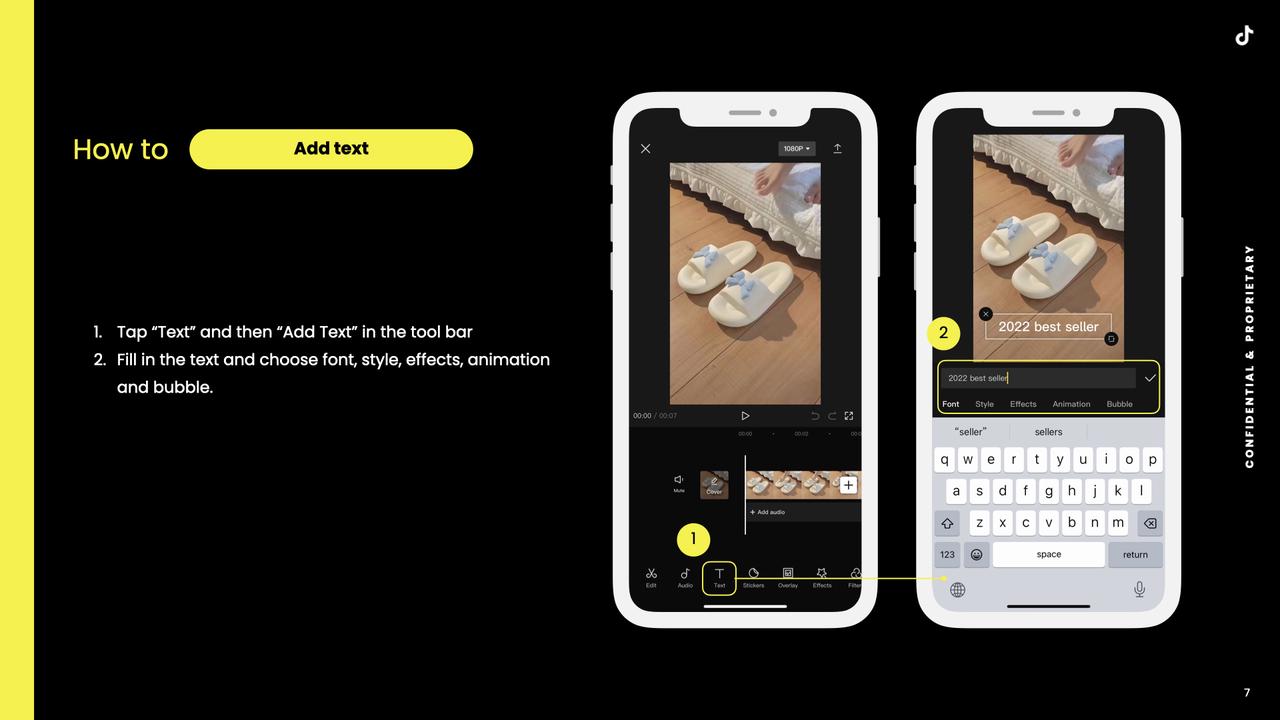
Interfaccia utente Web:
Fai clic su Testo e scegli uno stile di testo nella scheda “Nuovo testo”.
Fai clic sul pulsante + per aggiungerlo al tuo video.
Apporta modifiche nella sezione di regolazione.
Desktop:
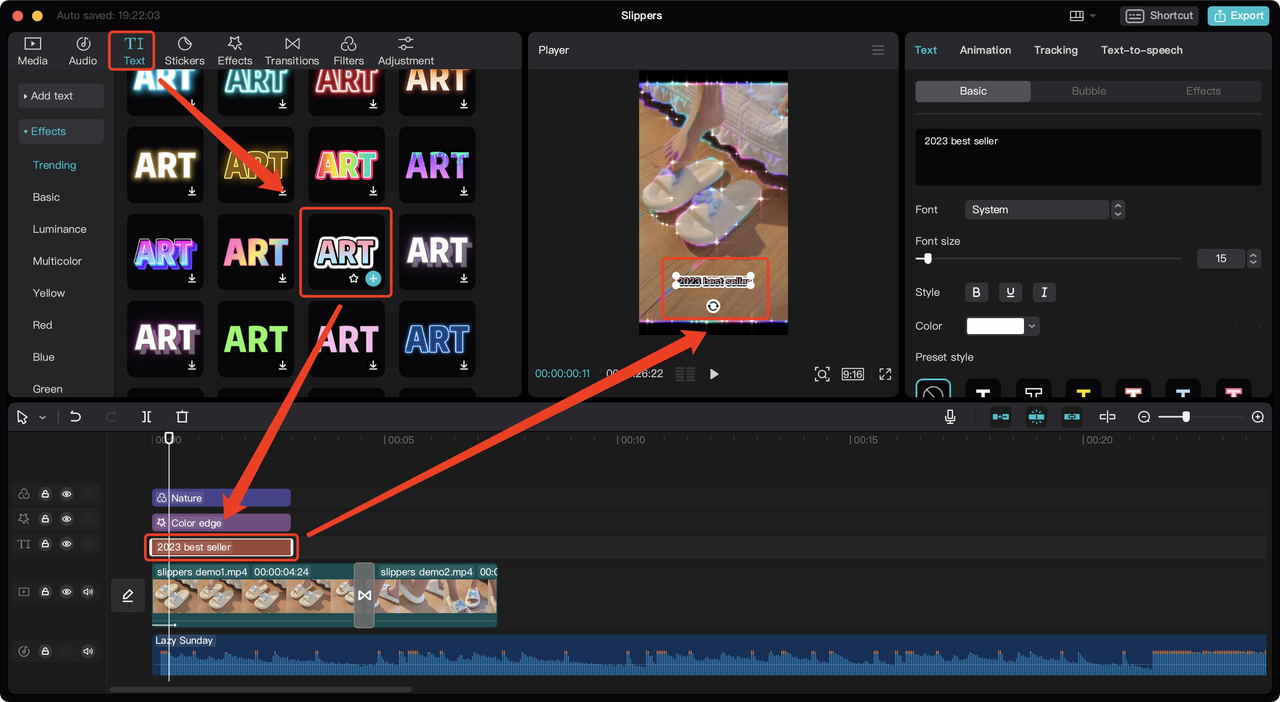
Fai clic su Testo e scegli uno stile di testo nella scheda “Effetti”.
Fai clic sul pulsante + per aggiungerlo al tuo video.
Apporta modifiche nella sezione di regolazione.
TikTok Ads Manager:
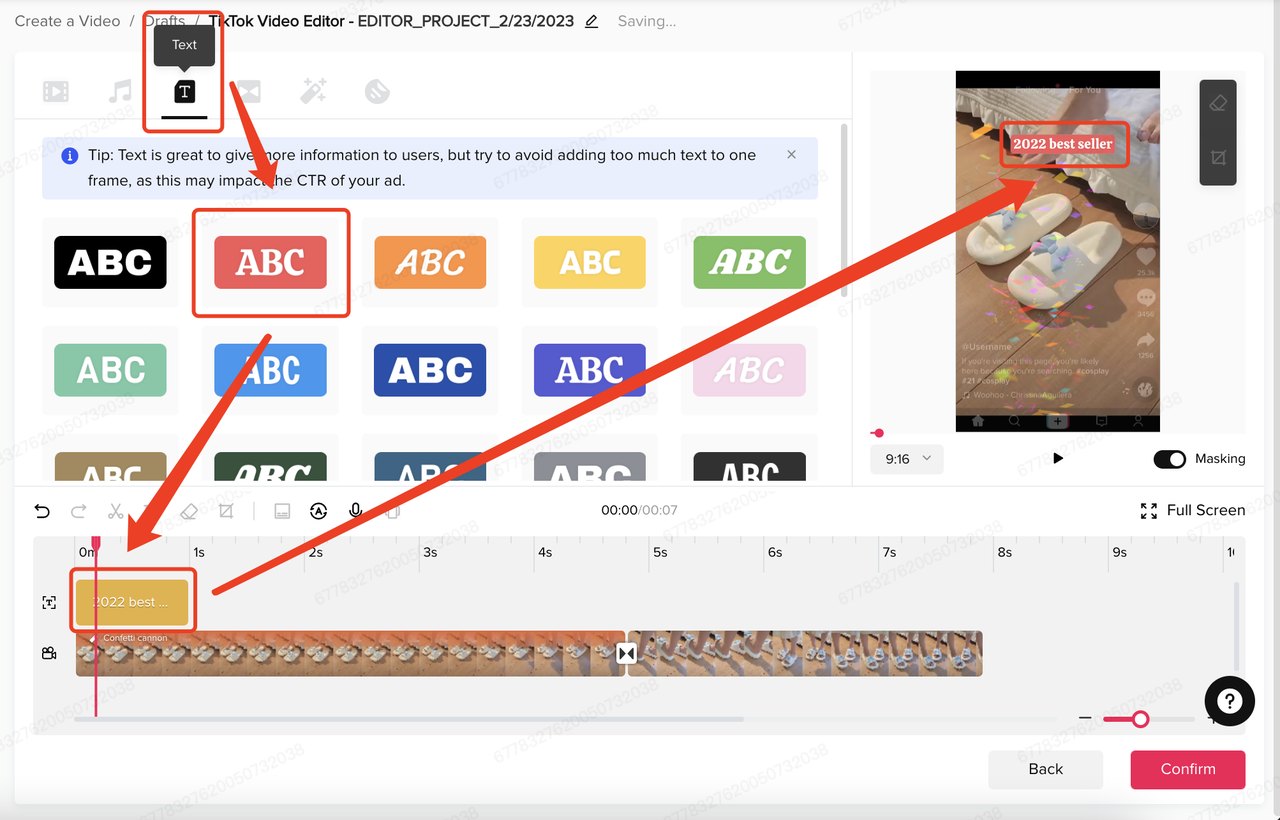
Fai clic su Testo e scegli uno stile di testo.
Fai clic sul pulsante + per aggiungerlo al tuo video.
Apporta modifiche nella sezione video.
Nome funzionalità: Modelli di testo
Funzione: aggiungi modelli di testo al video.
Dispositivi mobili:
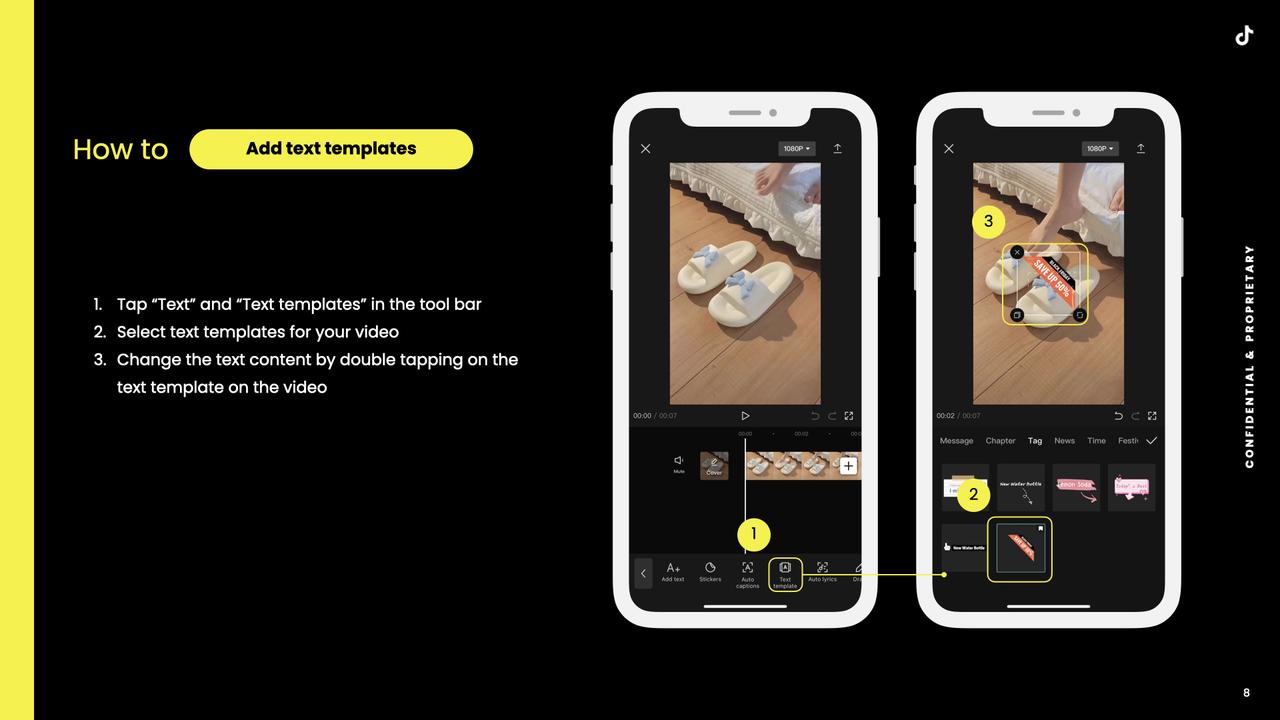
Web:
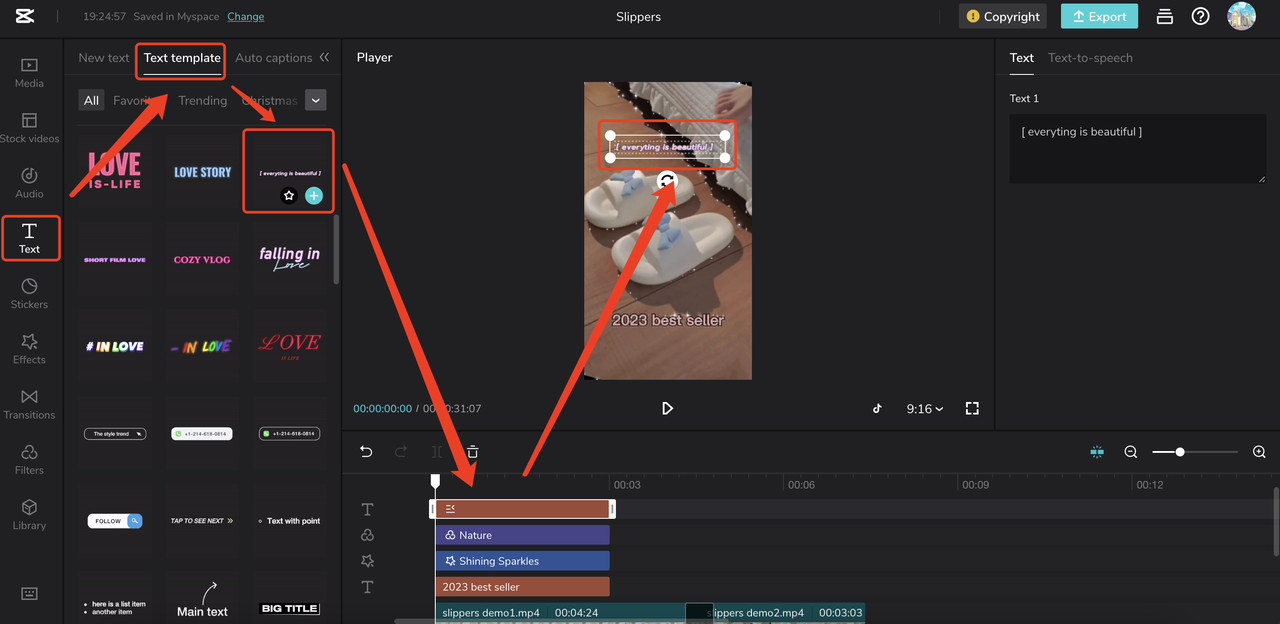
Fai clic su Testo, scegli “Modello di testo” e scegline uno.
Fai clic sul pulsante + per aggiungerlo al video.
Apporta modifiche nella sezione di regolazione.
Interfaccia utente desktop:
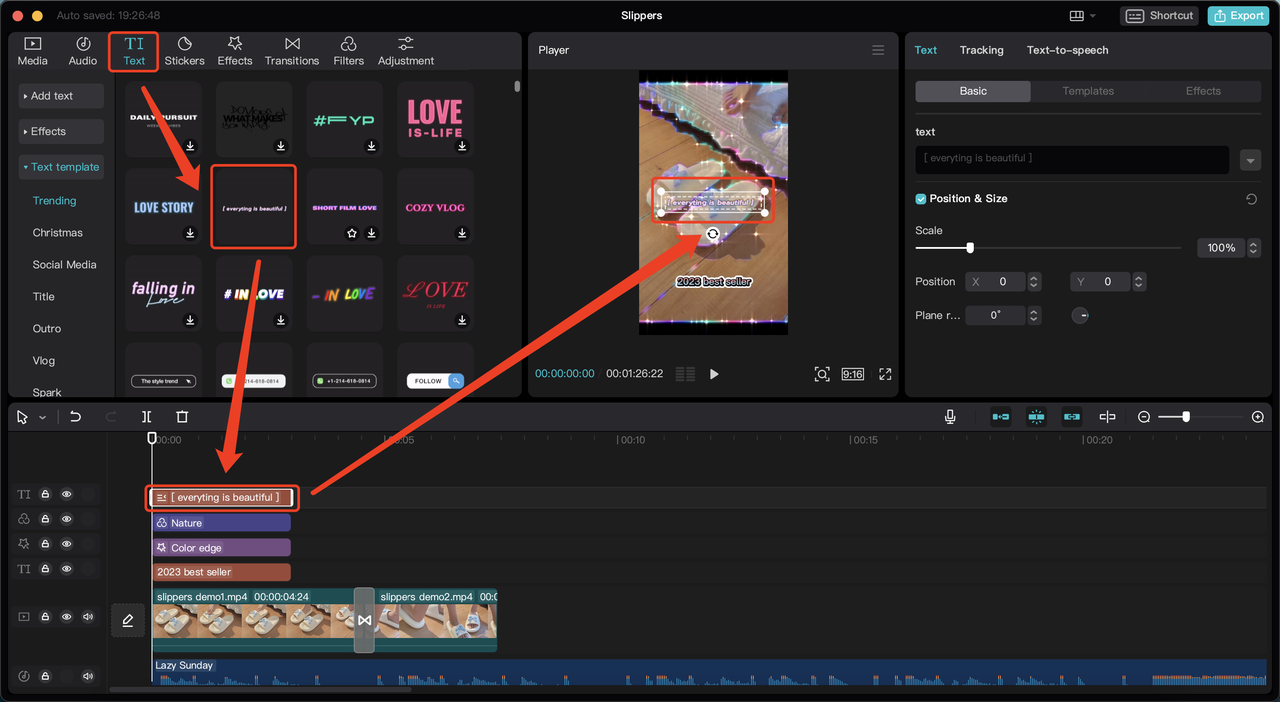
Fai clic su Testo, scegli “Modello di testo” e scegline uno.
Fai clic sul pulsante + per aggiungerlo al tuo video.
Apporta modifiche nella sezione di regolazione.
TikTok Ads Manager: non disponibile
Nome funzionalità: Sottotitoli automatici
Funzione: genera automaticamente i sottotitoli dall’audio.
Dispositivi mobili:
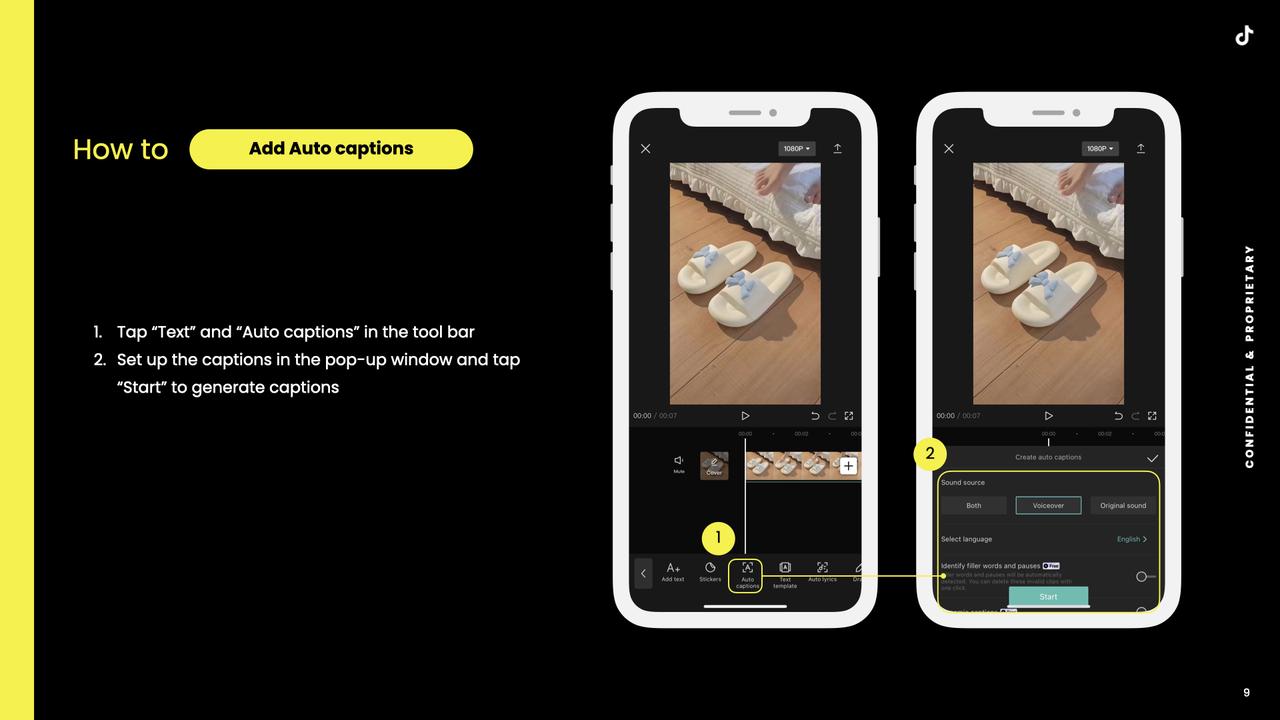
Web:
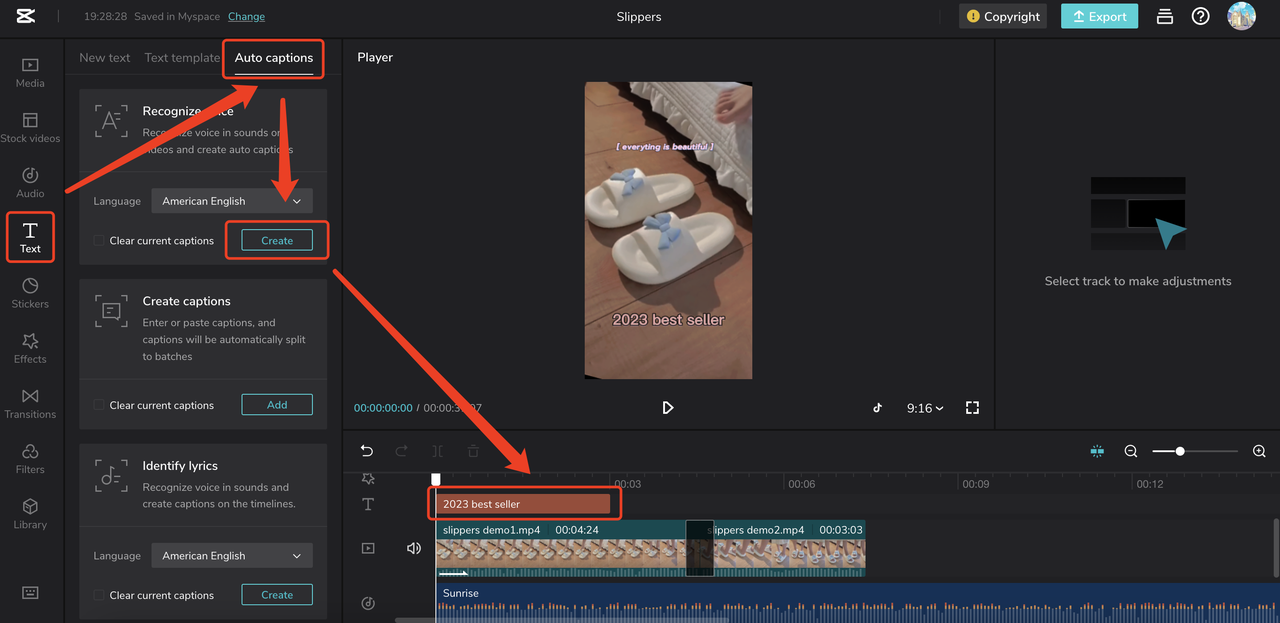
Fai clic su Testo, seleziona la scheda “Sottotitoli automatici”.
Imposta la lingua e fai clic su Crea, quindi vedrai il testo generato nella sezione della timeline e sul video.
Desktop:
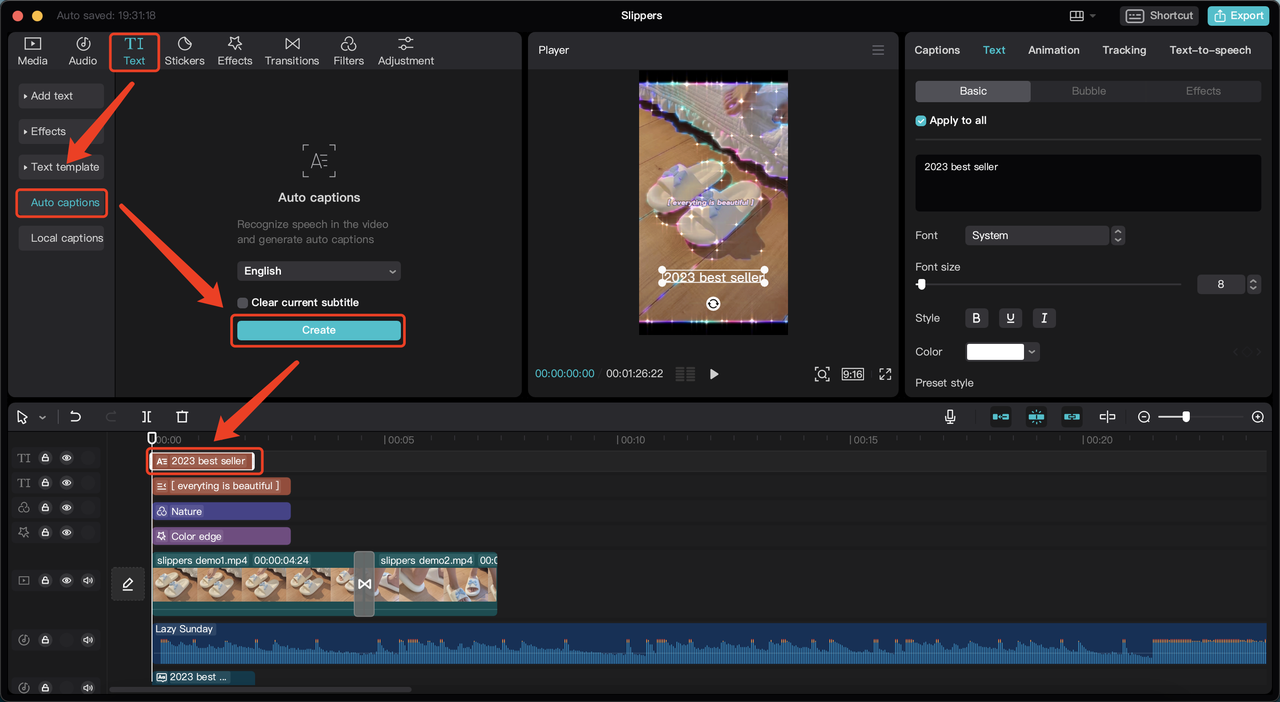
Fai clic su Testo, seleziona la scheda “Sottotitoli automatici”.
Imposta la lingua e fai clic su Crea, quindi vedrai il testo generato nella sezione della timeline e sul video.
TikTok Ads Manager:
Fai clic sul testo di destinazione e quindi su Sottotitoli automatici.
Scegli la lingua e fai clic su Genera, quindi vedrai il testo generato di seguito.
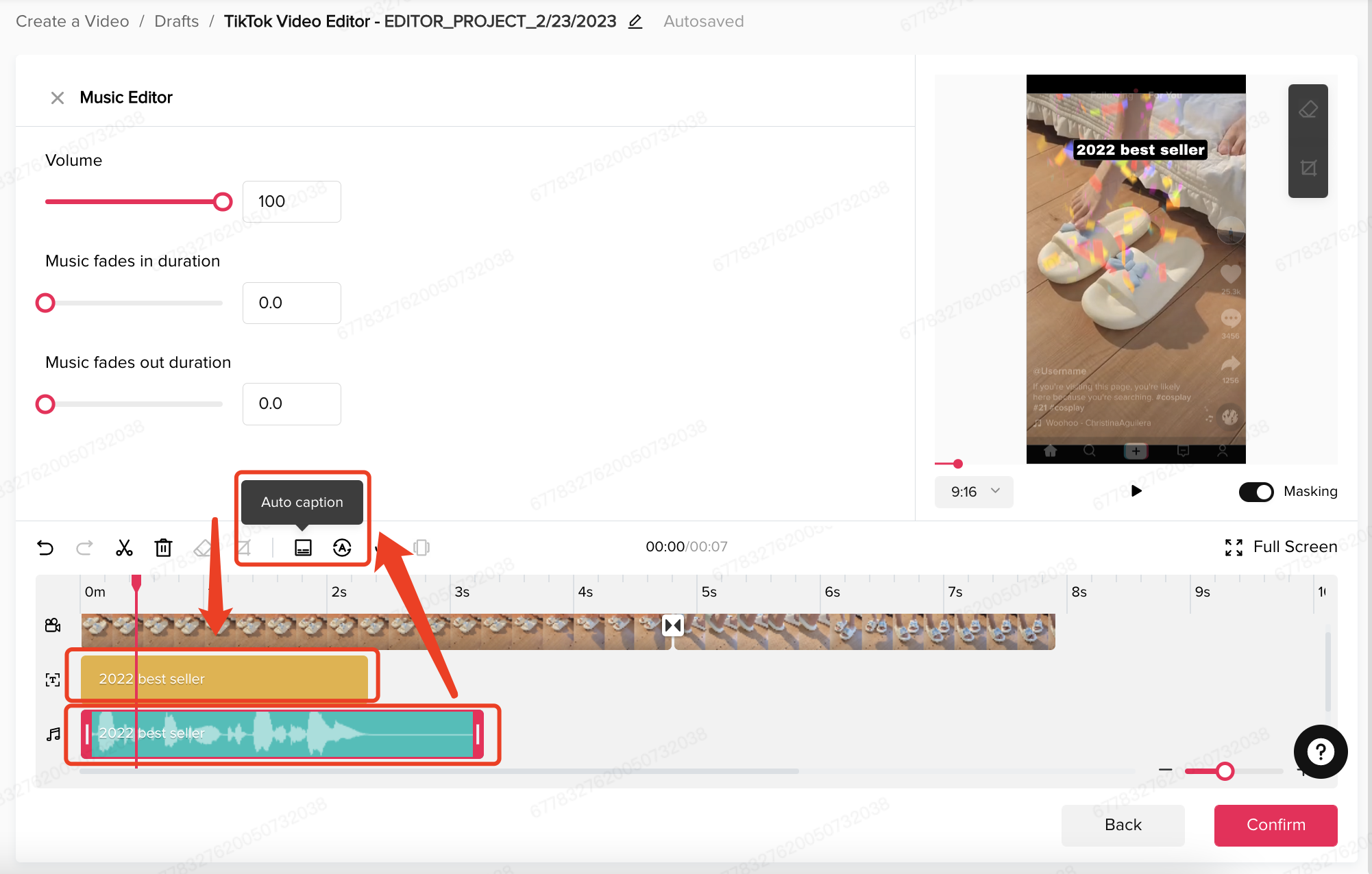
1.4 Animazione
Nome funzionalità: Animazione
Funzione: aggiungi animazione al video.
Dispositivi mobili:
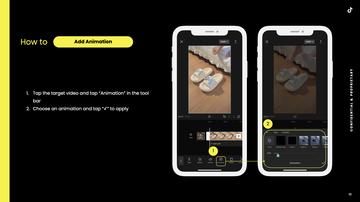
Web:
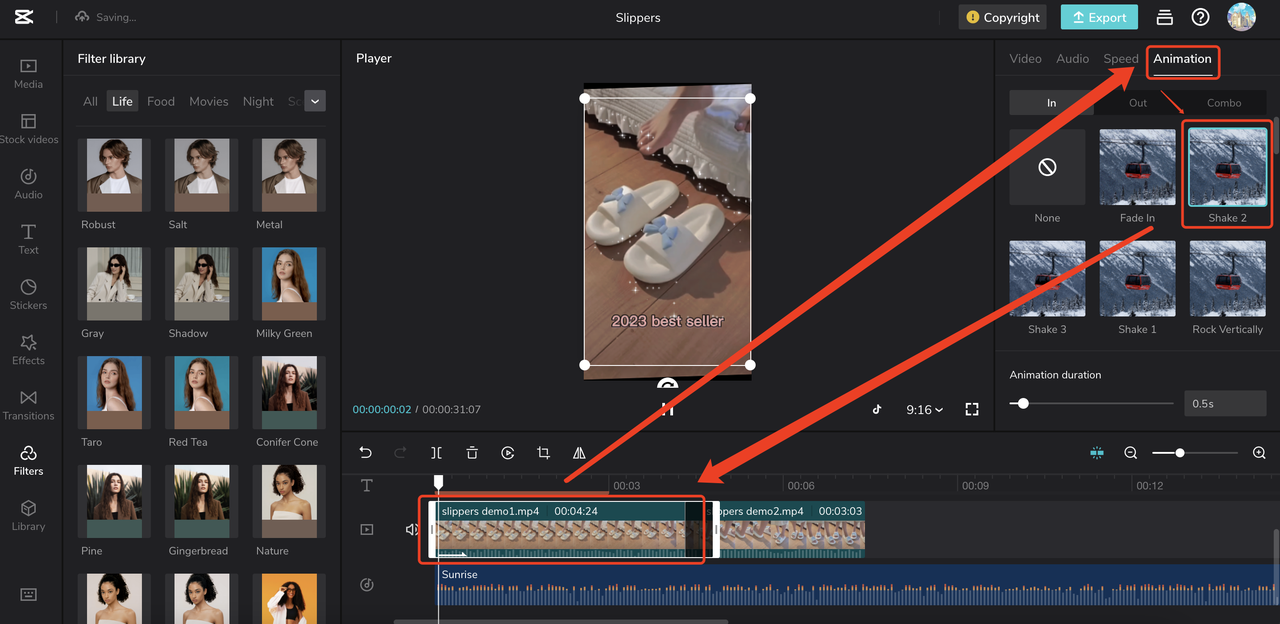
Fai clic sul clip video di destinazione e scegli la scheda “Animazione” nella sezione di regolazione.
Scegline una per il video e fai clic su di essa.
Desktop:
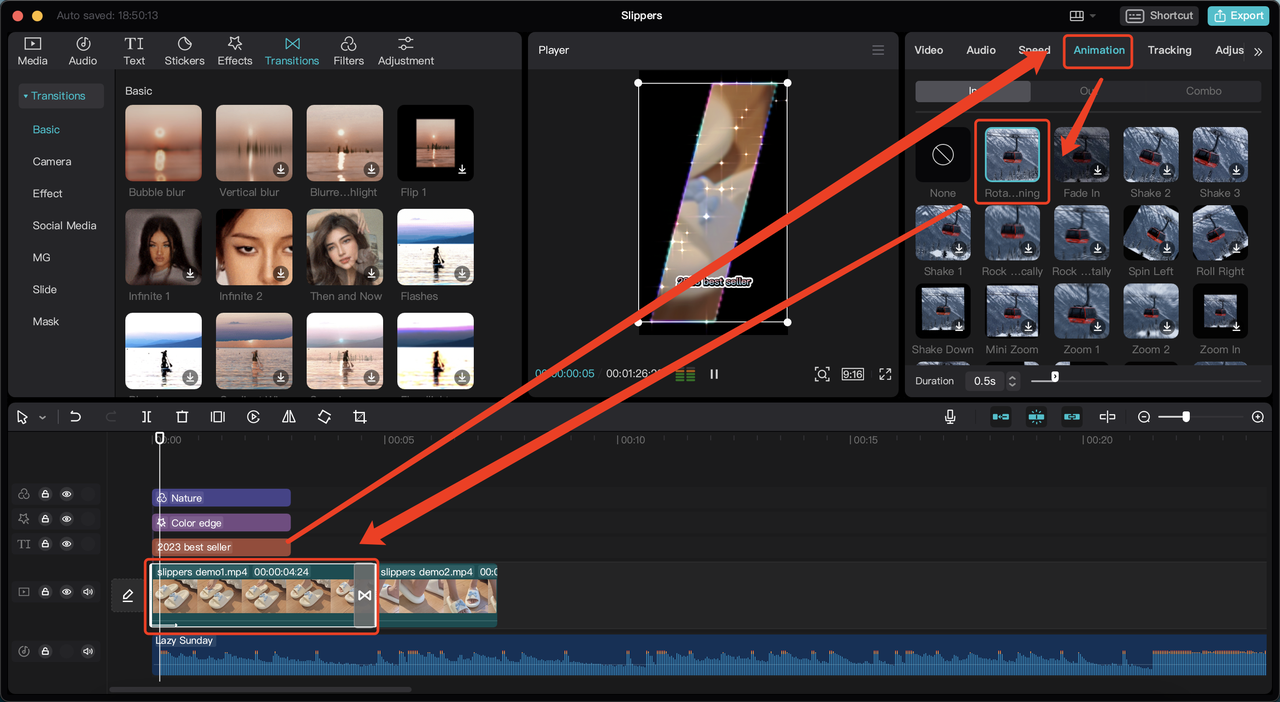
Fai clic sul clip video di destinazione e scegli la scheda “Animazione” nella sezione di regolazione.
Scegline una per il video e fai clic su di essa.
TikTok Ads Manager: non disponibile
1.5 Transizione
Nome funzionalità: Transizione
Funzione: aggiungi transizione al video.
Dispositivi mobili:
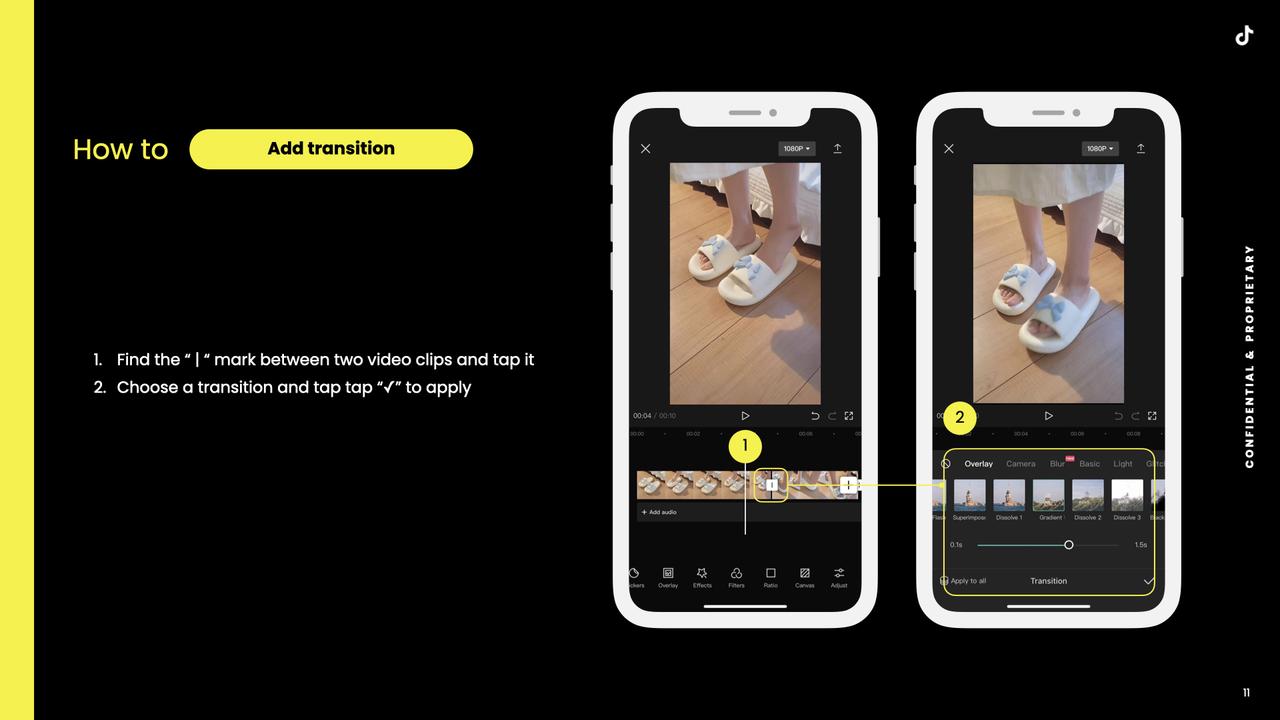
Web:
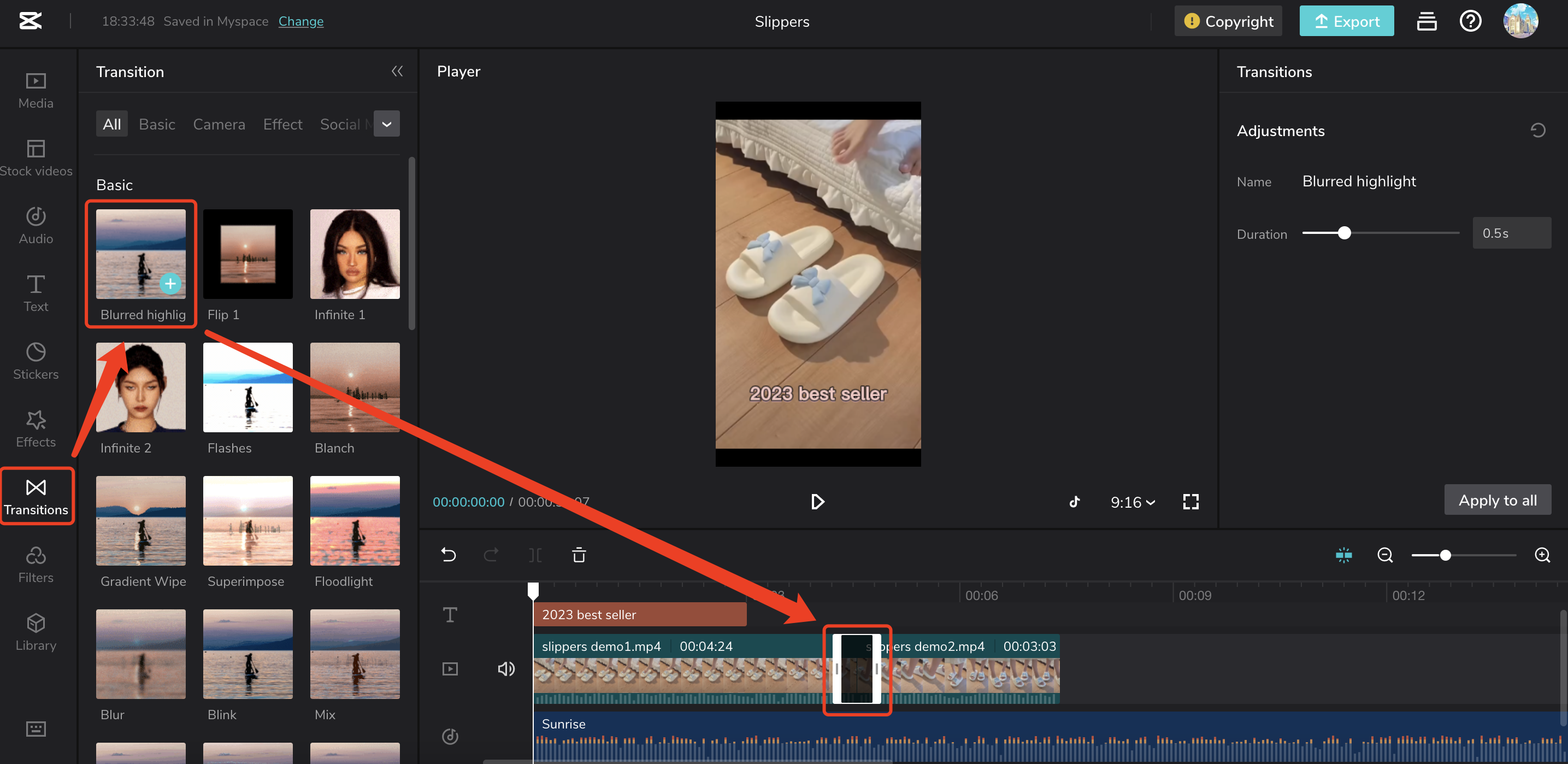
Fai clic su “Transizione” e scegline una per il video.
Fai clic su + per aggiungerlo al video.
Desktop:
Fai clic su “Transizione” e scegline una per il video.
Fai clic su + per aggiungerlo al video.
TikTok Ads Manager:
Fai clic su “Transizione” e scegline una per il video.
Fai clic su + per aggiungerlo al video.
1.6 Sticker
Nome funzionalità: Sticker
Funzione: aggiungi sticker al video.
Dispositivi mobili:
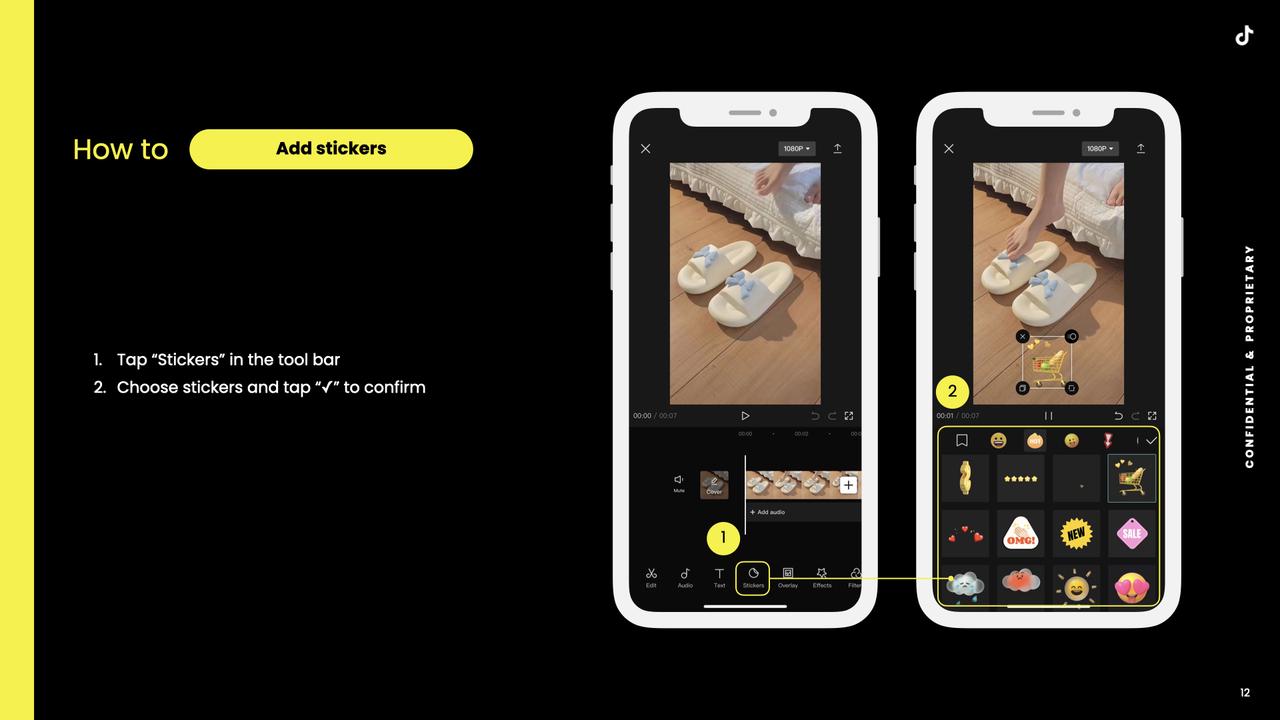
Web:
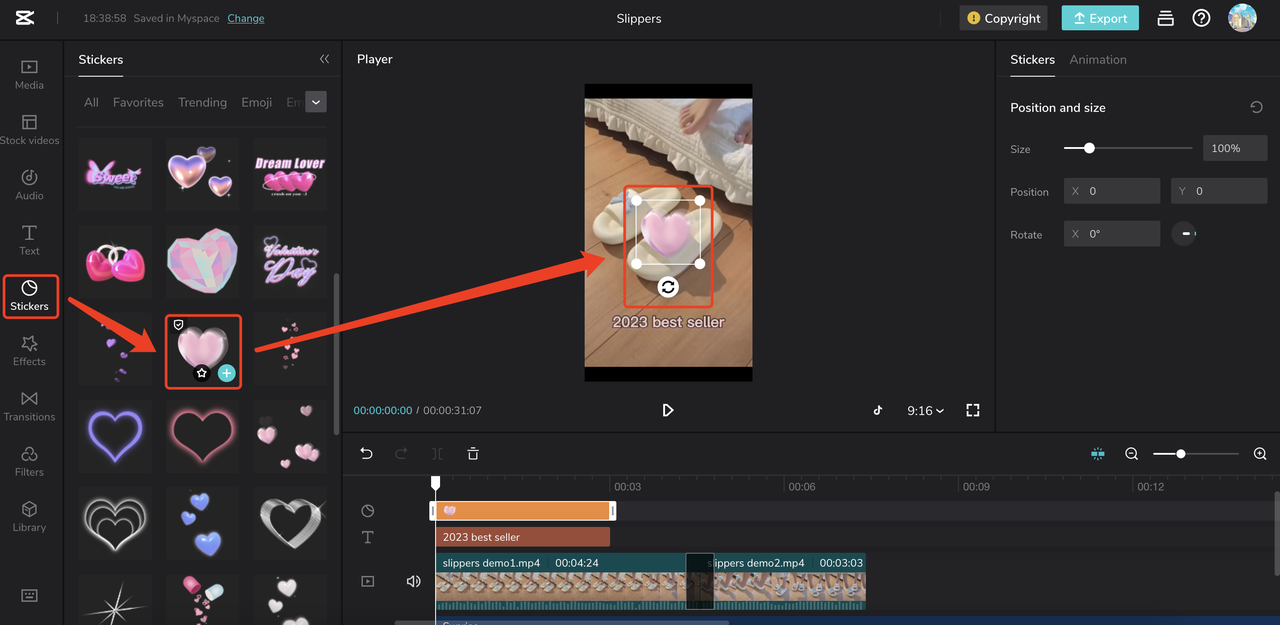
Fai clic su Sticker e scegline uno per il video.
Fai clic su + per aggiungerlo al video.
Desktop:
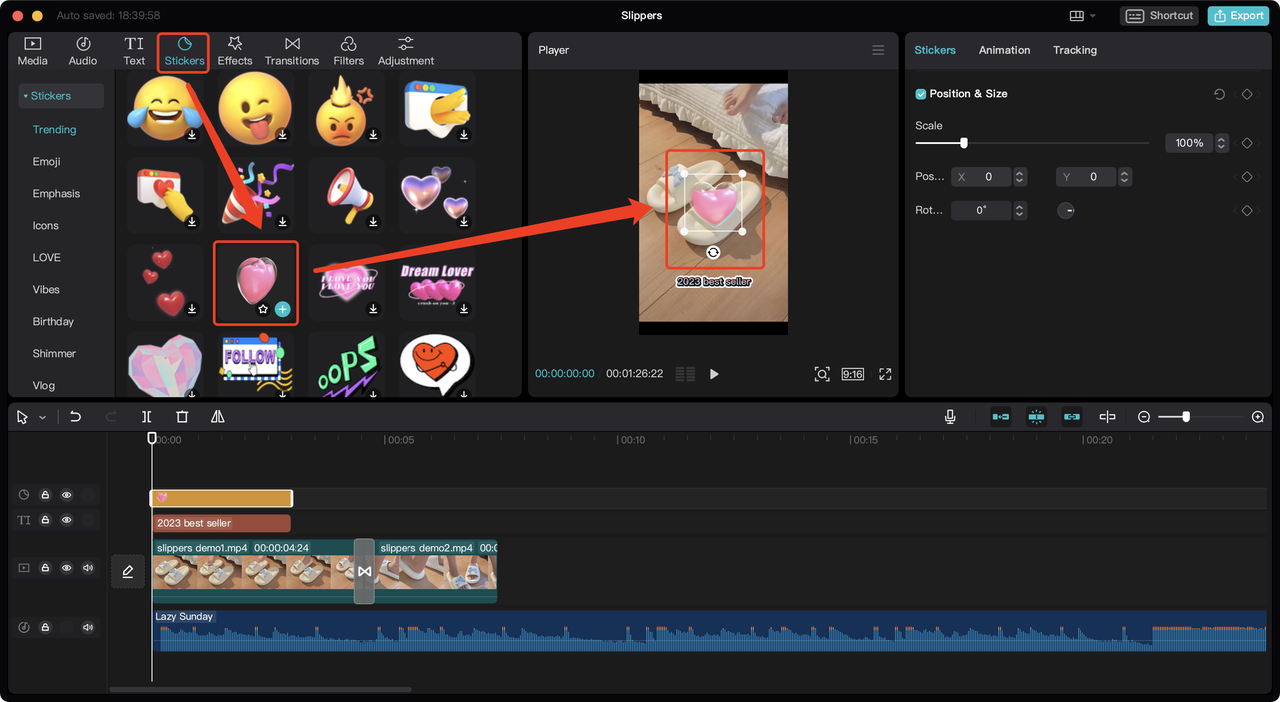
Fai clic su Sticker e scegline uno per il video.
Fai clic su + per aggiungerlo al video.
TikTok Ads Manager:
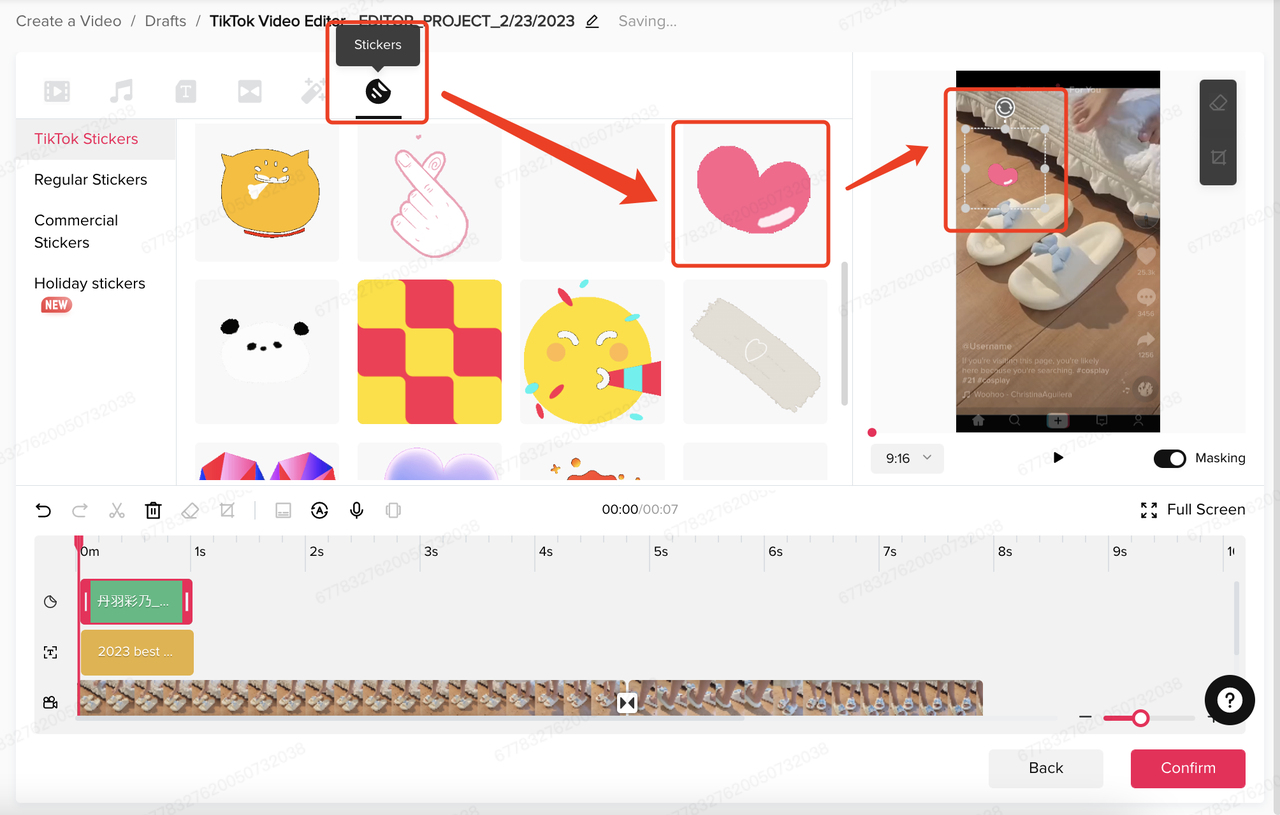
Fai clic su Sticker e scegline uno per il video.
Fai clic su + per aggiungerlo al video.
1.7 Effetti
Nome funzionalità: Effetti
Funzione: aggiungi effetti al video.
Dispositivi mobili:
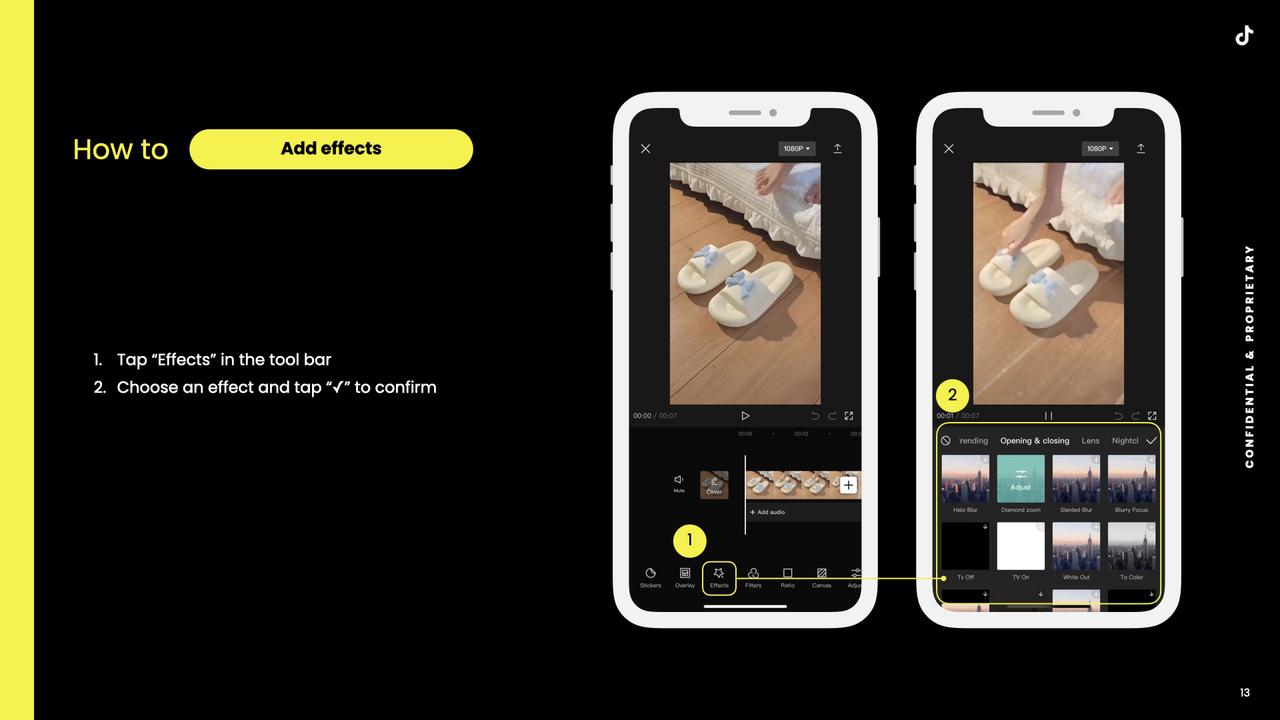
Web:
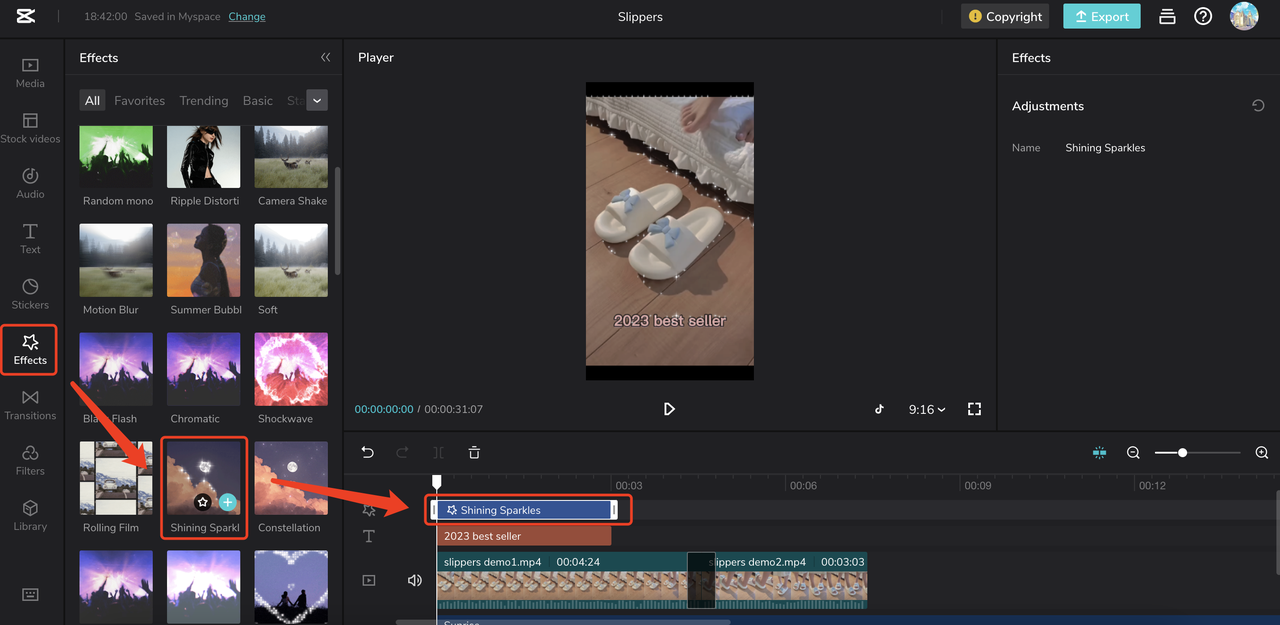
Fai clic su Effetti e scegline uno per il video.
Fai clic su + per aggiungerlo al video.
Desktop:
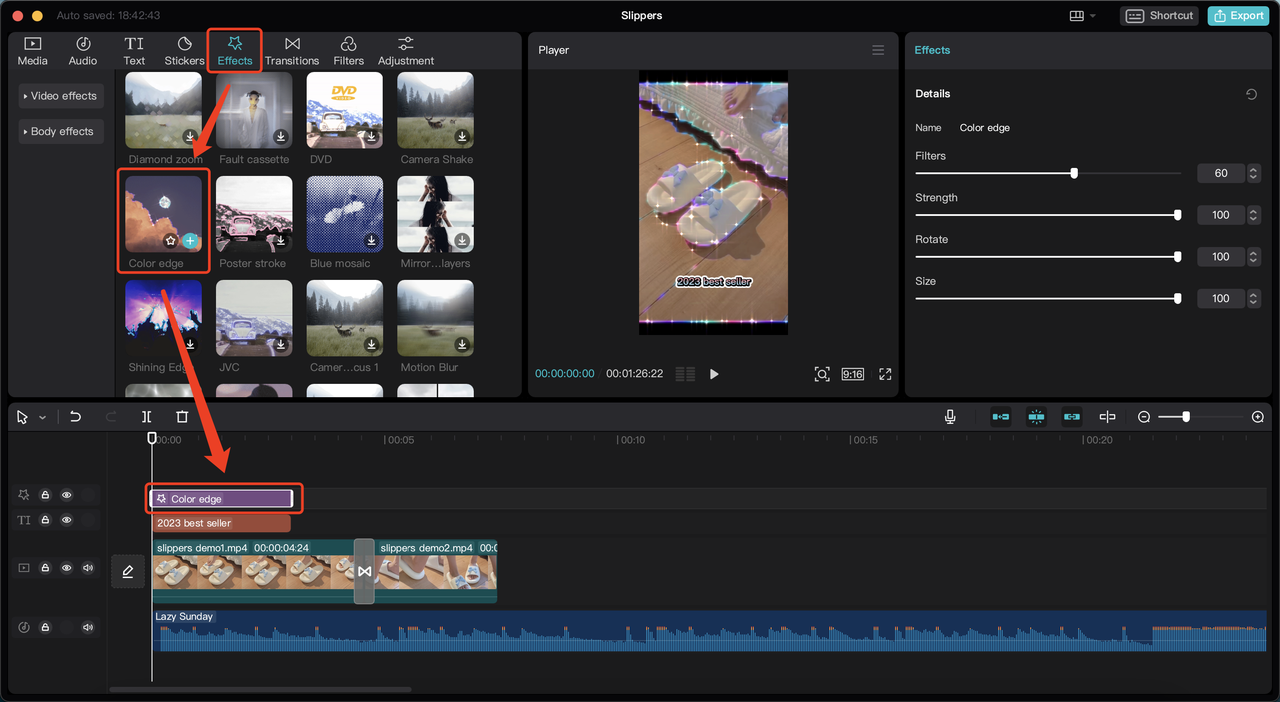
Fai clic su Effetti e scegline uno per il video.
Fai clic su + per aggiungerlo al video.
TikTok Ads Manager:
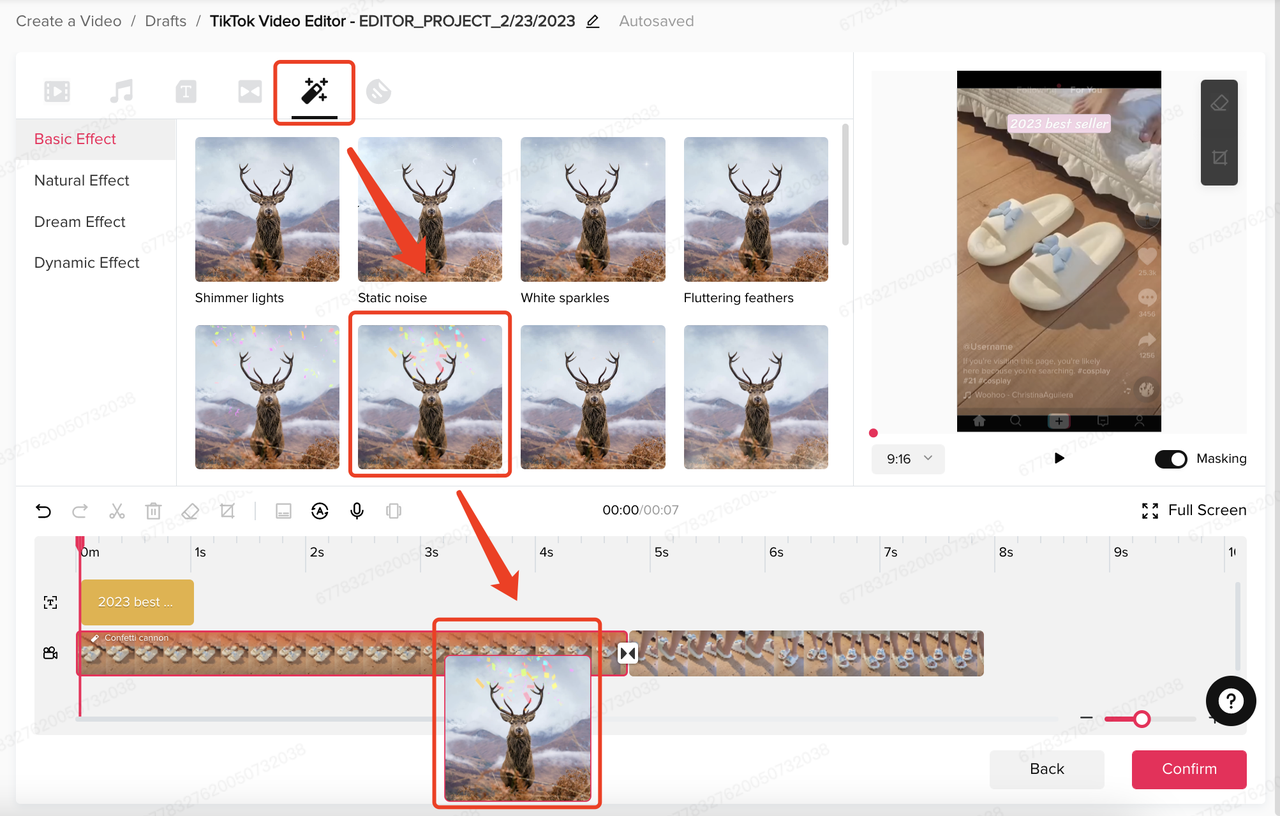
Fai clic su Effetti e scegline uno per il video.
Trascina l’effetto sul clip video di destinazione per aggiungerlo al video.
1.8 Filtri
Nome funzionalità: Filtri
Funzione: aggiungi filtri al video.
Dispositivi mobili:
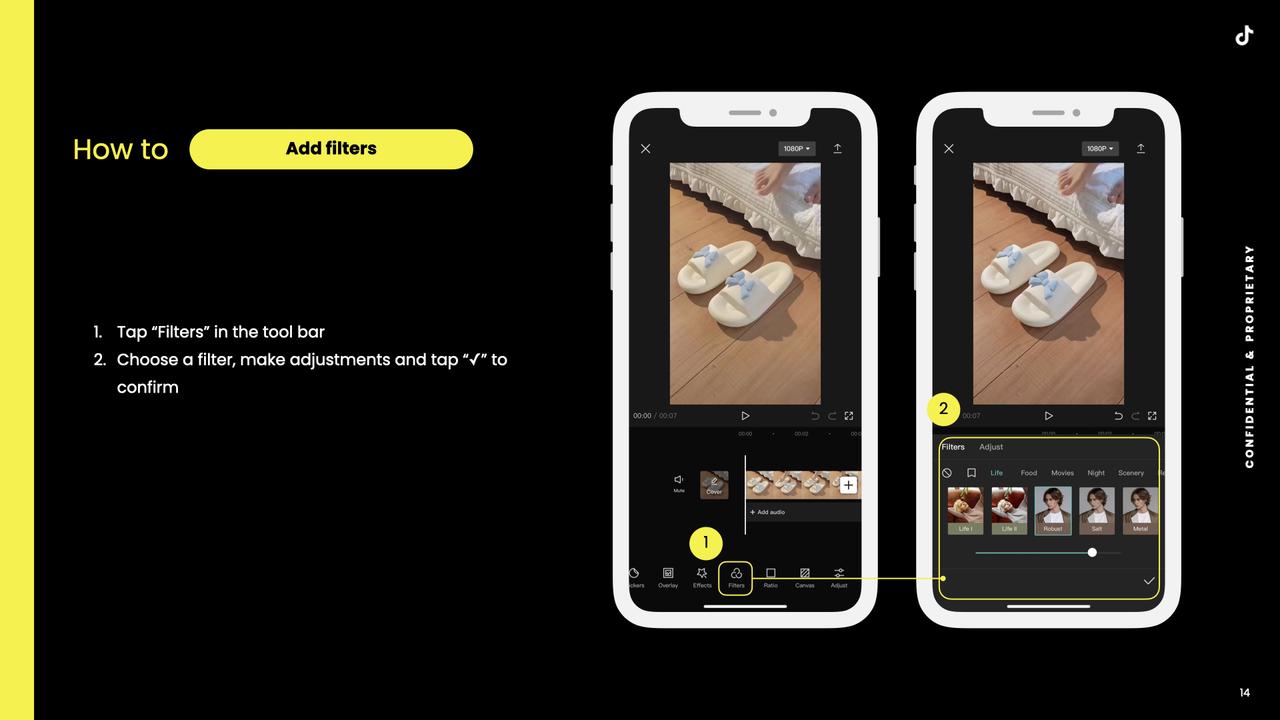
Web:
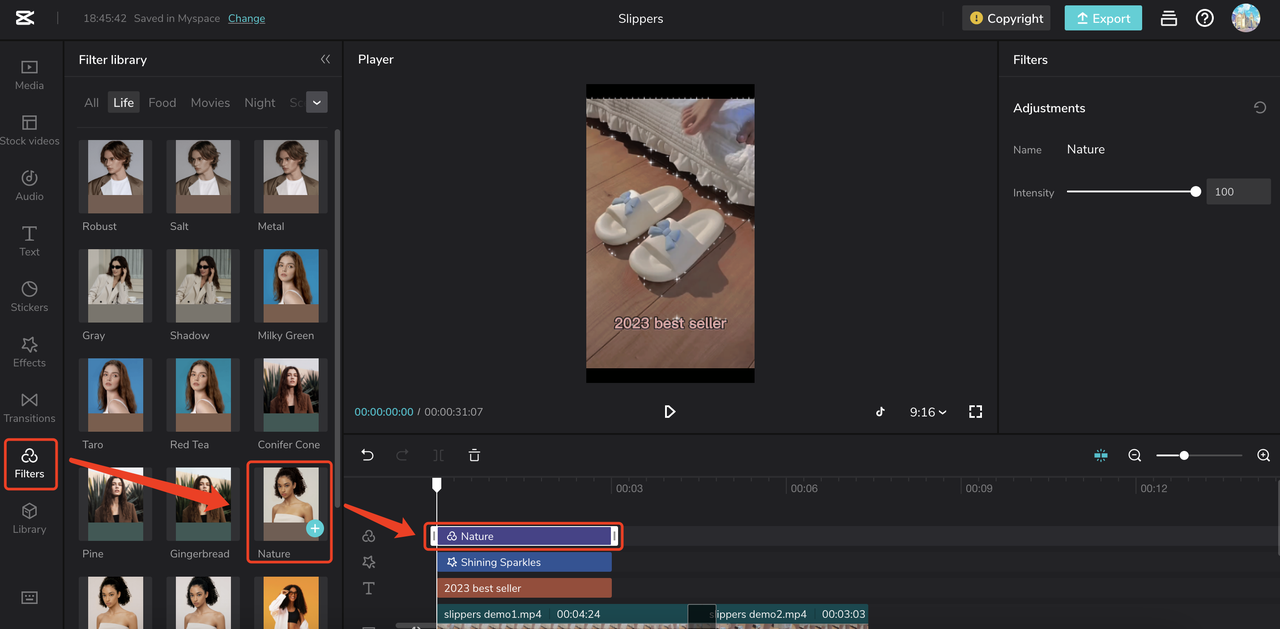
Fai clic su Filtri e scegline uno per il video.
Fai clic su + per aggiungerlo al video.
Desktop:
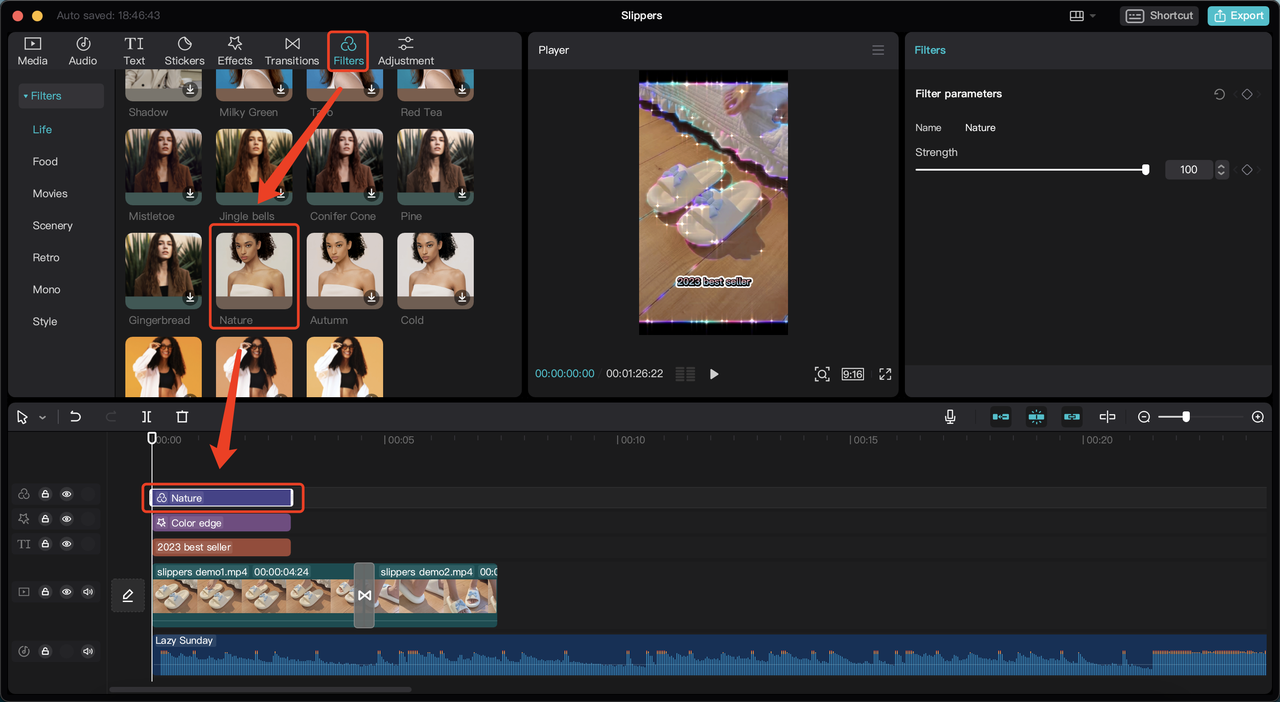
Fai clic su Filtri e scegline uno per il video.
Fai clic su + per aggiungerlo al video.
TikTok Ads Manager: non disponibile
2. Modello
2.1 Modelli aziendali
Modelli basati sull’arco narrativo
Passaggio 1: regola la struttura del video.
Scegli un modello e personalizza la struttura.
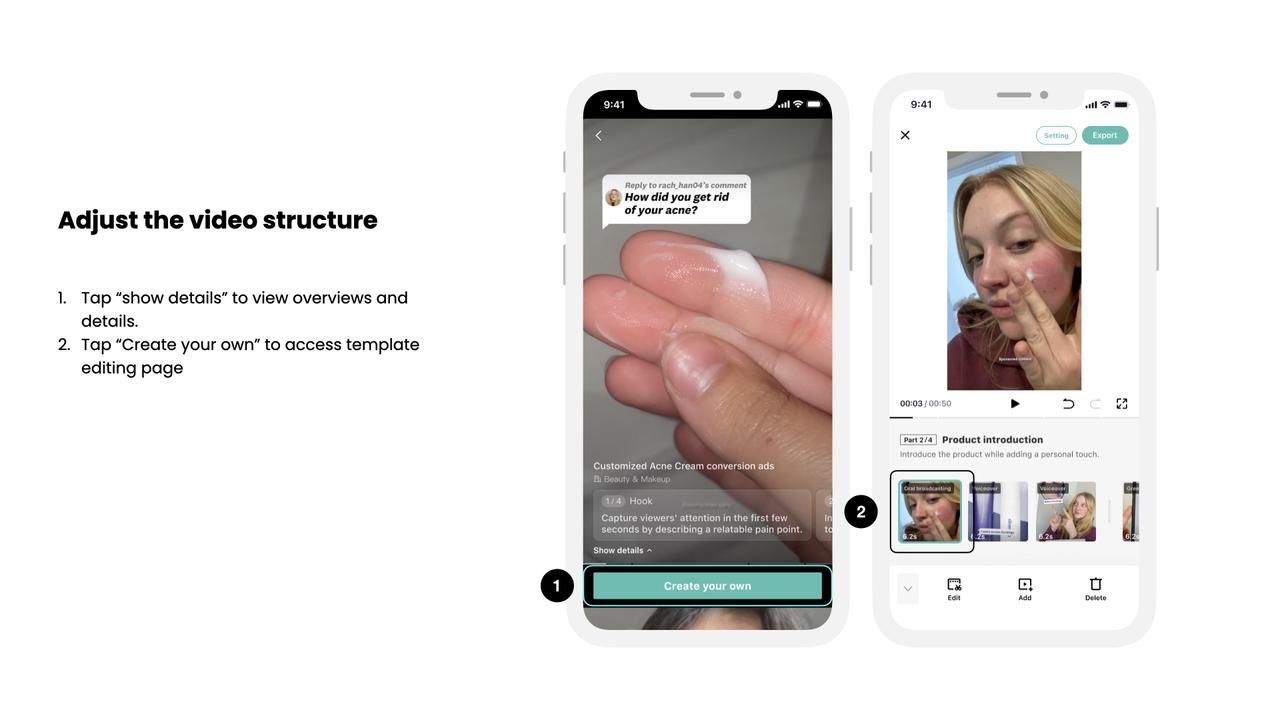
Passaggio 2: inserisci e modifica le scene.
Inserisci le scene caricando clip video pre-girati o creandoli da zero, scrivendo il testo e filmando con supporto guidato, modificandoli ritagliando, tagliando, aggiungendo testo, sticker e altro ancora.
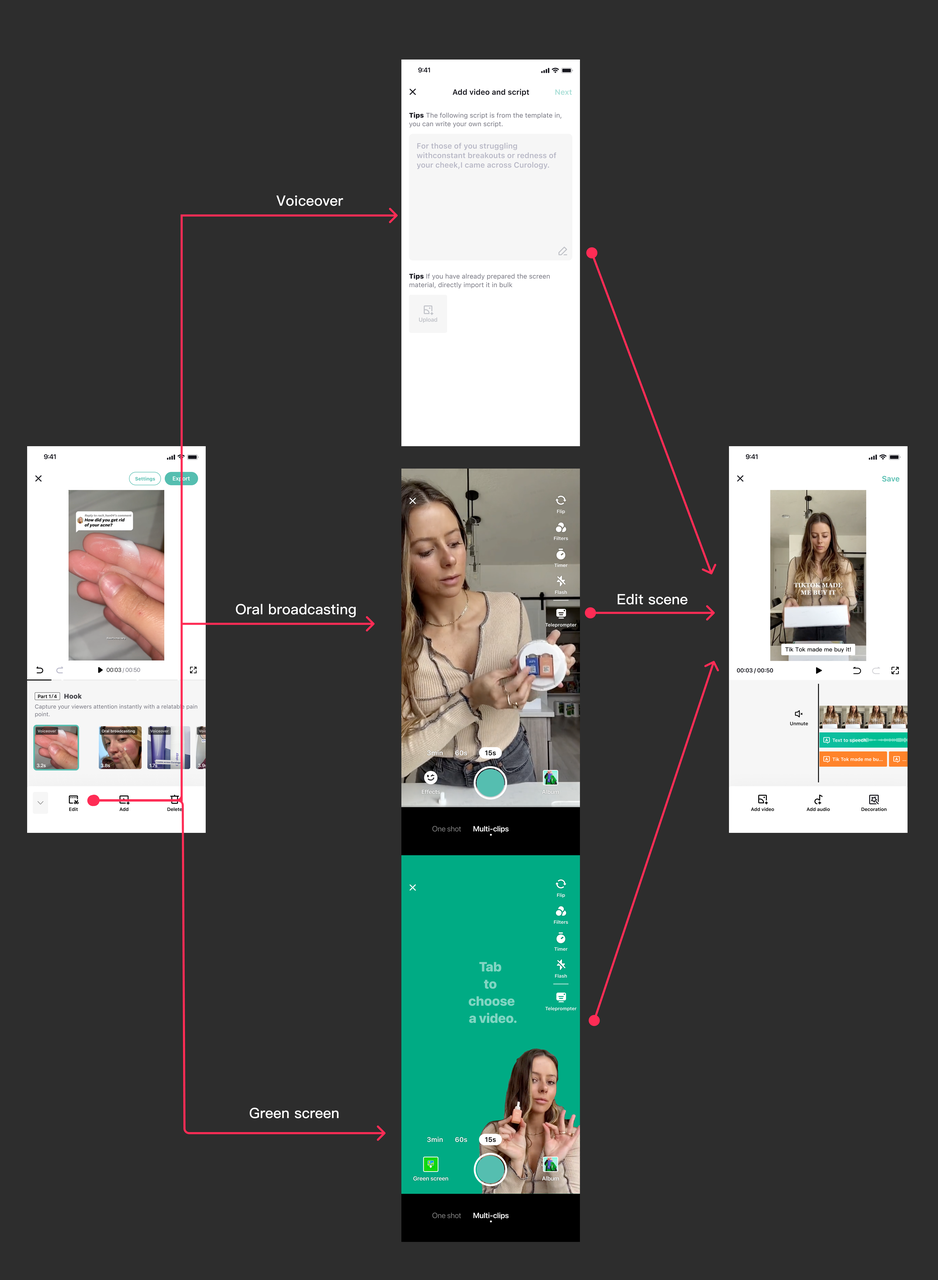
Passaggio 3: aggiungi musica di sottofondo.
Seleziona una traccia dalla libreria musicale libera da royalty e aggiungila al video.
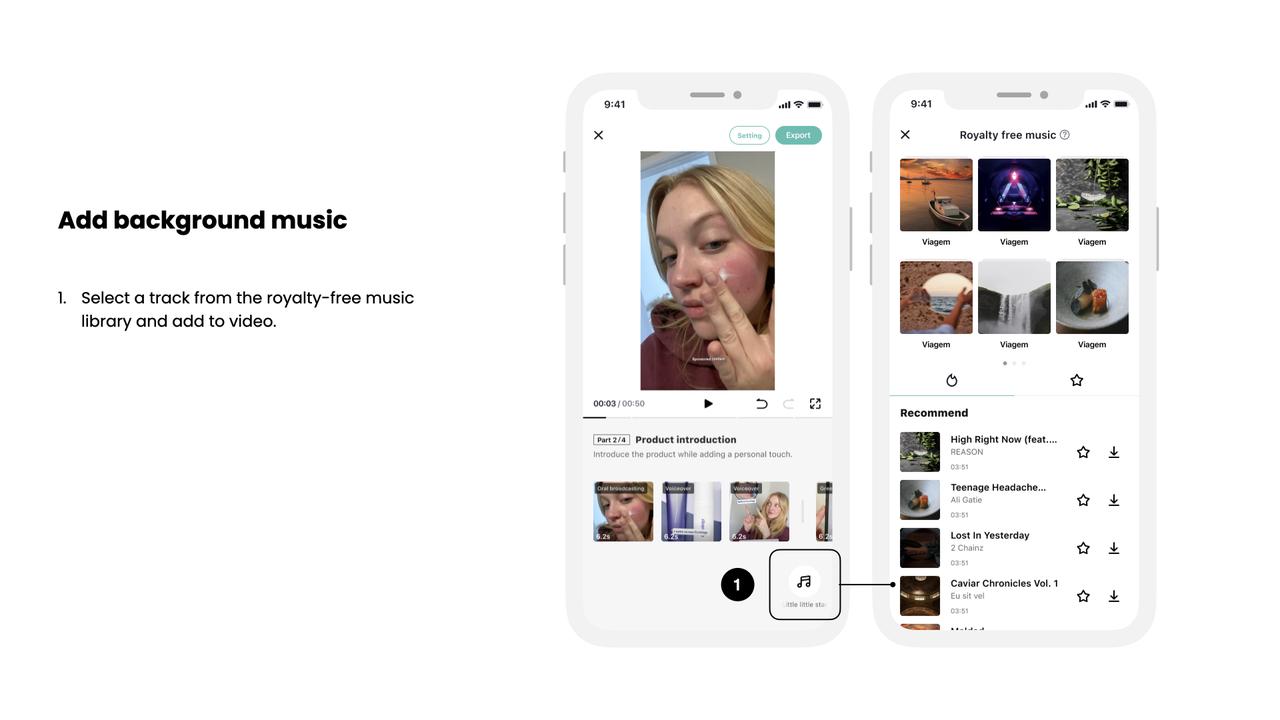
Passaggio 4: visualizza l’anteprima prima della pubblicazione.
Visualizza l’anteprima dell’annuncio e apporta le modifiche di conseguenza.
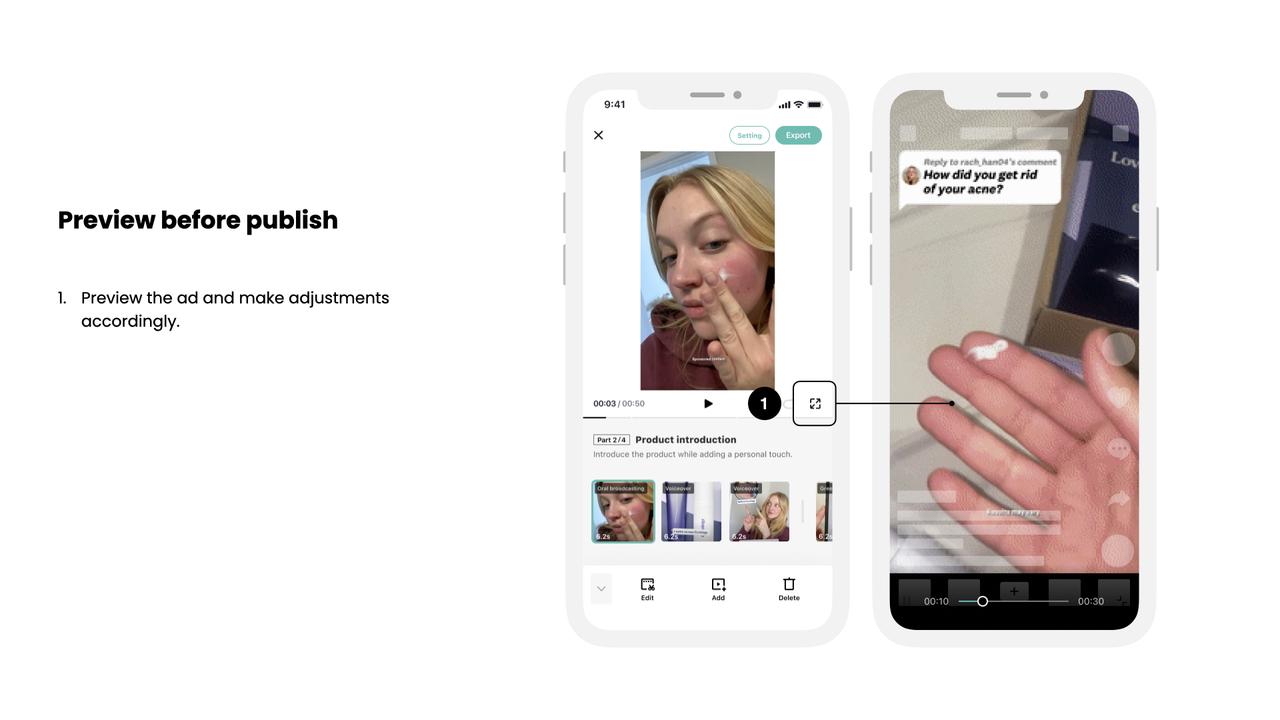
Modelli plug-and-play (da aggiornare)
3. Teamspace
Passaggio: crea teamspace.
Dettagli: fai clic su Crea teamspace e crea un teamspace digitando il nome di un teamspace.
Web:
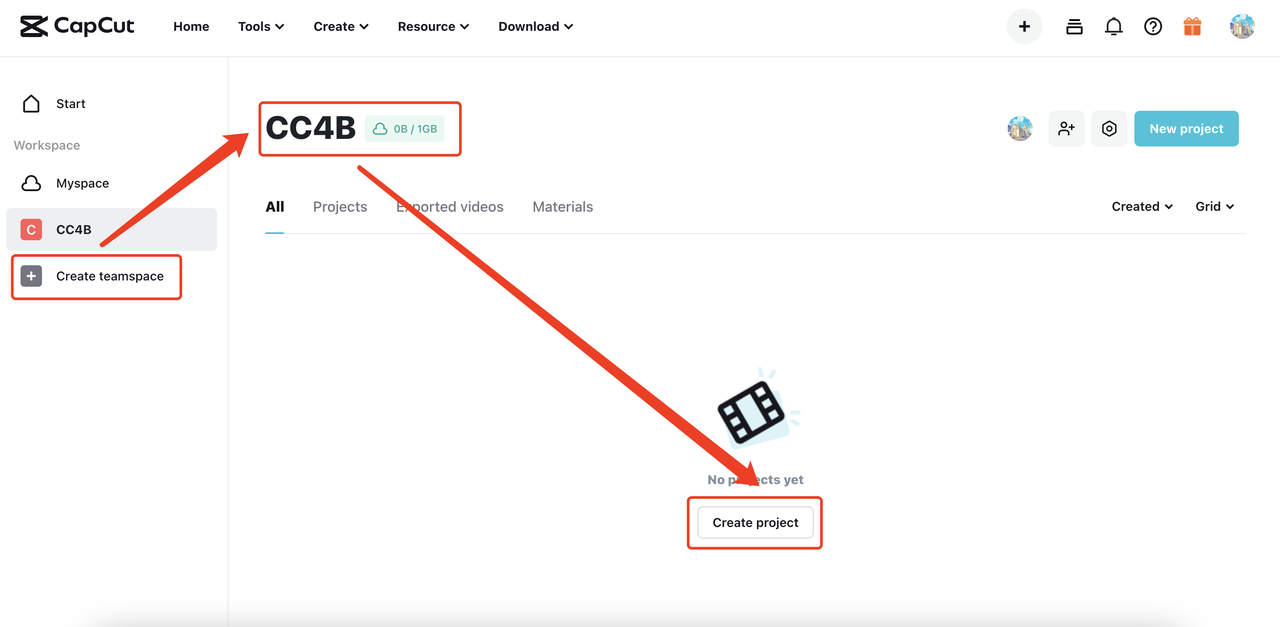
Passaggio: crea nuovi progetti o carica materiali.
Dettagli: fai clic su Crea progetto per creare nuovi progetti per il team.
Web:
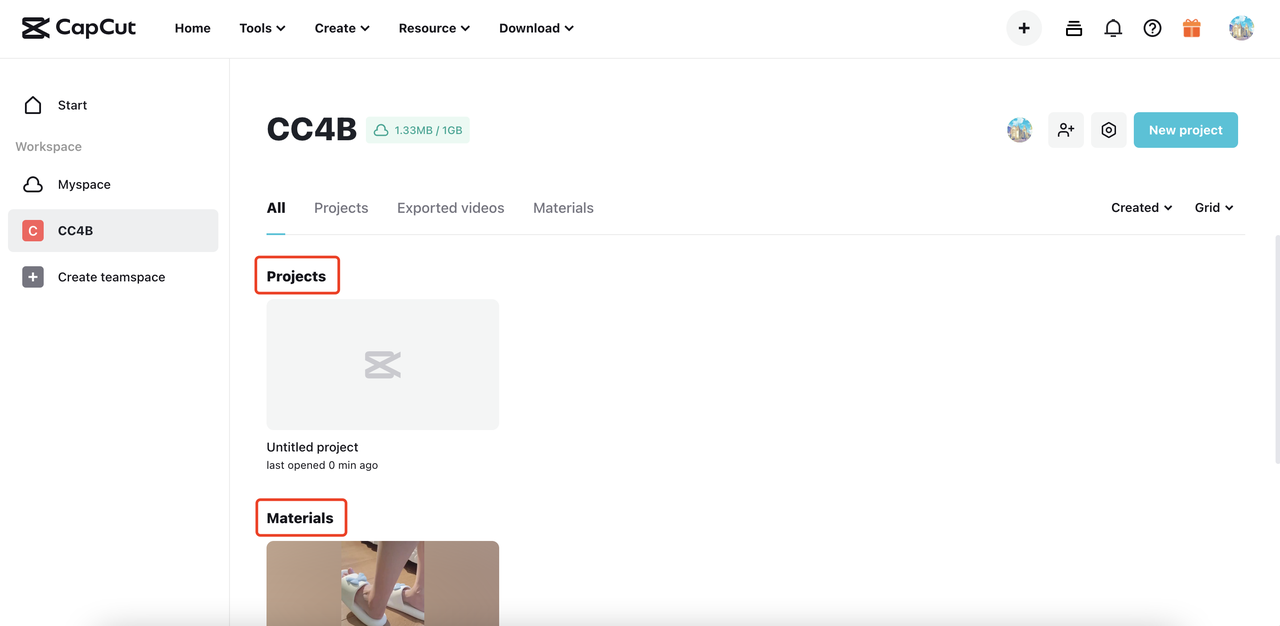
Esporta e invia a TikTok Ads Manager
Salva/Esporta il video.
Dispositivi mobili

Web

Fai clic sul pulsante Esporta, digita il nome del file e scegli la risoluzione.
Fai clic su Esporta nella pagina.
Desktop

Fai clic sul pulsante Esporta e configura le impostazioni di esportazione.
Fai clic su Esporta nella pagina.
TikTok Ads Manager

Fai clic su Conferma per salvare il video.
Invialo a TikTok Ads Manager.
Dispositivi mobili: non disponibile
Web

Fai clic su Carica su TikTok Ads Manager per accedere e caricare.
Desktop

Il video verrà salvato nella cartella dei file e potrai caricarlo su TikTok Ads Manager.
TikTok Ads Manager

Puoi trovare il nuovo video in “Video”.